Artist Ultra 16
Inhaltsverzeichnis
Produktbeschreibung
Produktübersicht
Liste des Zubehörs
Montage des tragbaren Ständers
Produktanschluss
Kompatible Systeme
Treiber-Installation
Verwendung von Stiften
Touch-Funktion
Hover-Menü
Treibereinstellungen
Treiber-Deinstallation
FAQ
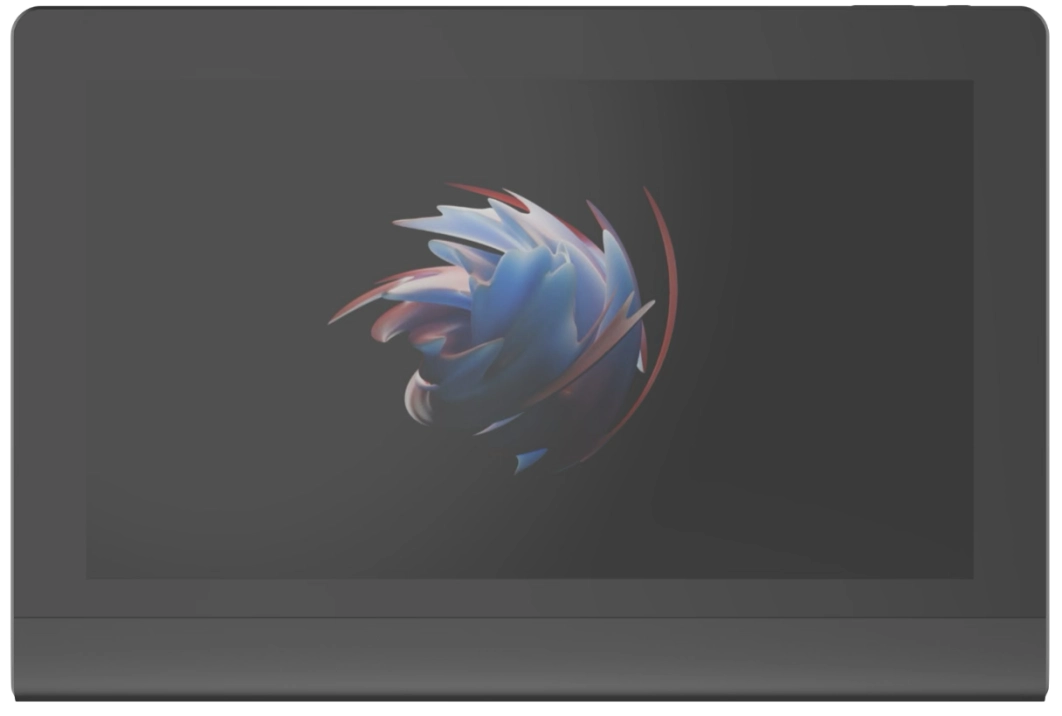
Vielen Dank, dass Sie sich für das XPPen Artist Ultra 16 Grafikdisplay entschieden haben. Der Artist Ultra 16 nutzt modernste OLED-Anzeigetechnologie und eine Multi-Touch-Steuerung und bietet Ihnen ein unvergleichliches Seh- und Bedienerlebnis. Um sicherzustellen, dass dieses Produkt seine Vorteile voll entfalten kann und eine lange Lebensdauer hat, lesen Sie bitte dieses Handbuch vor dem Gebrauch sorgfältig durch und achten Sie bei der Nutzung auf Pflege und Schutz des Geräts.
Aufgrund kontinuierlicher Produktverbesserungen können Aussehen, Farbe und Zubehör Änderungen unterliegen – maßgeblich ist das tatsächliche Produkt. Unser Unternehmen behält sich das Recht vor, technische Updates am Produkt und Änderungen an diesem Handbuch ohne Vorankündigung vorzunehmen. Wir bitten um Ihr Verständnis.
Hinweis: Alle Abbildungen im Text dienen nur als Referenz.
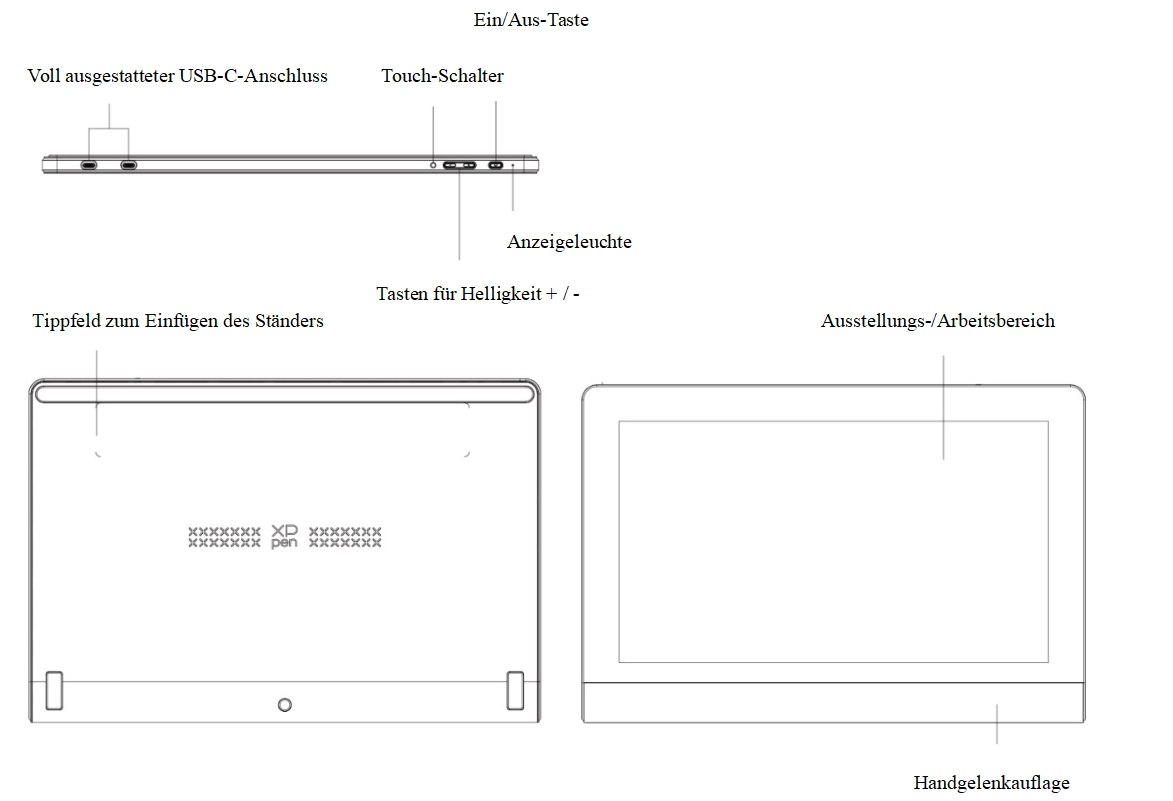
Status der Anzeigeleuchte:
Zum Einschalten drücken Sie die Ein/Aus-Taste – das blaue Licht leuchtet dauerhaft. Zum Ausschalten erneut drücken
Im Standby-Modus leuchtet das orange Licht dauerhaft
Im Zeichenmodus: Halten Sie die Ein/Aus-Taste 3 Sekunden lang gedrückt. Die Anzeigeleuchte blinkt abwechselnd blau und orange, um den Zeichenmodus zu aktivieren. Drücken Sie erneut die Ein/Aus-Taste, um in den normalen Modus zurückzukehren
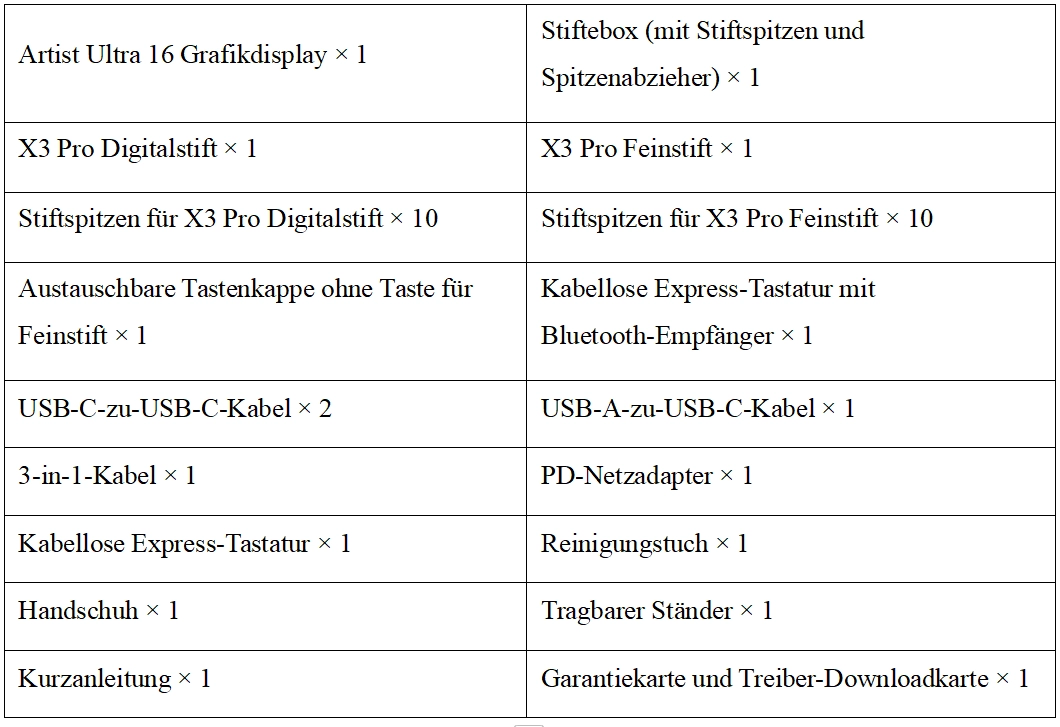
1. Ziehen Sie die Klebefolie auf der Rückseite des Ständers ab;
2. Richten Sie den Ständer auf die Klebe-Markierung auf der Rückseite des Grafikdisplays aus und drücken Sie ihn vorsichtig fest;
3. Der Ständer bietet zwei einstellbare Neigungswinkel und lässt sich nach dem Gebrauch zusammenklappen.
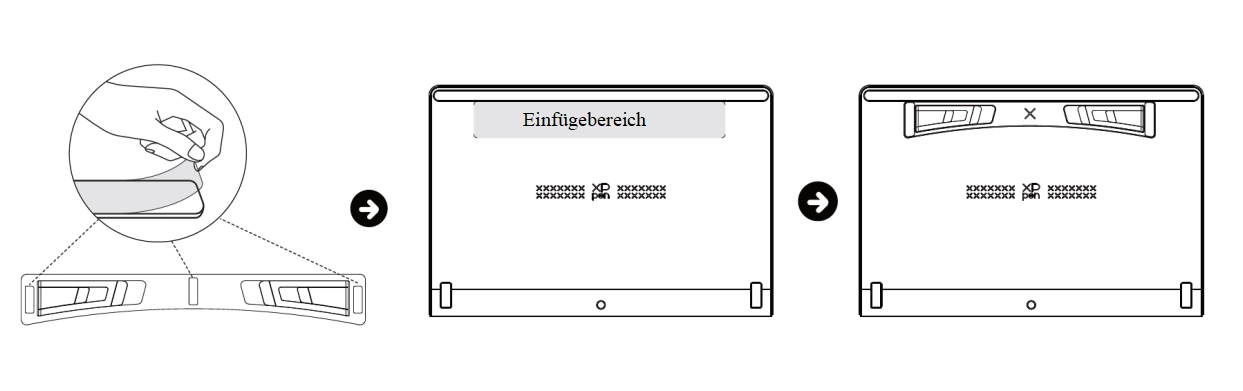
Das Produkt ist kein eigenständiges Gerät und muss mit einem Computer, Android-Smartphone oder -Tablet verbunden werden.
1. PC-Verbindung
Je nach Konfiguration Ihres Computers können Sie eine der folgenden zwei Verbindungsmethoden wählen:
Methode 1: Anschluss an einen Computer mit USB-C-Anschluss, der DisplayPort-Ausgabe unterstützt
1. Verwenden Sie das USB-C-zu-USB-C-Kabel, um den Computer mit dem Grafikdisplay zu verbinden;
2. Wenn der Bildschirm nicht aufleuchtet, verbinden Sie ihn mit einem zweiten USB-C-Kabel mit dem Netzadapter zur Stromversorgung.
Bitte beachten Sie, dass bei direkter Verbindung über ein USB-C-zu-USB-C-Kabel die Ausgangsleistung des Computers möglicherweise nicht ausreicht, um die maximale Helligkeit zu erreichen. Es kann zu Bildschirmflackern oder einem schwarzen Bildschirm kommen. In diesem Fall schließen Sie bitte ein zweites USB-C-Kabel zwischen Bildschirm und Netzadapter an.
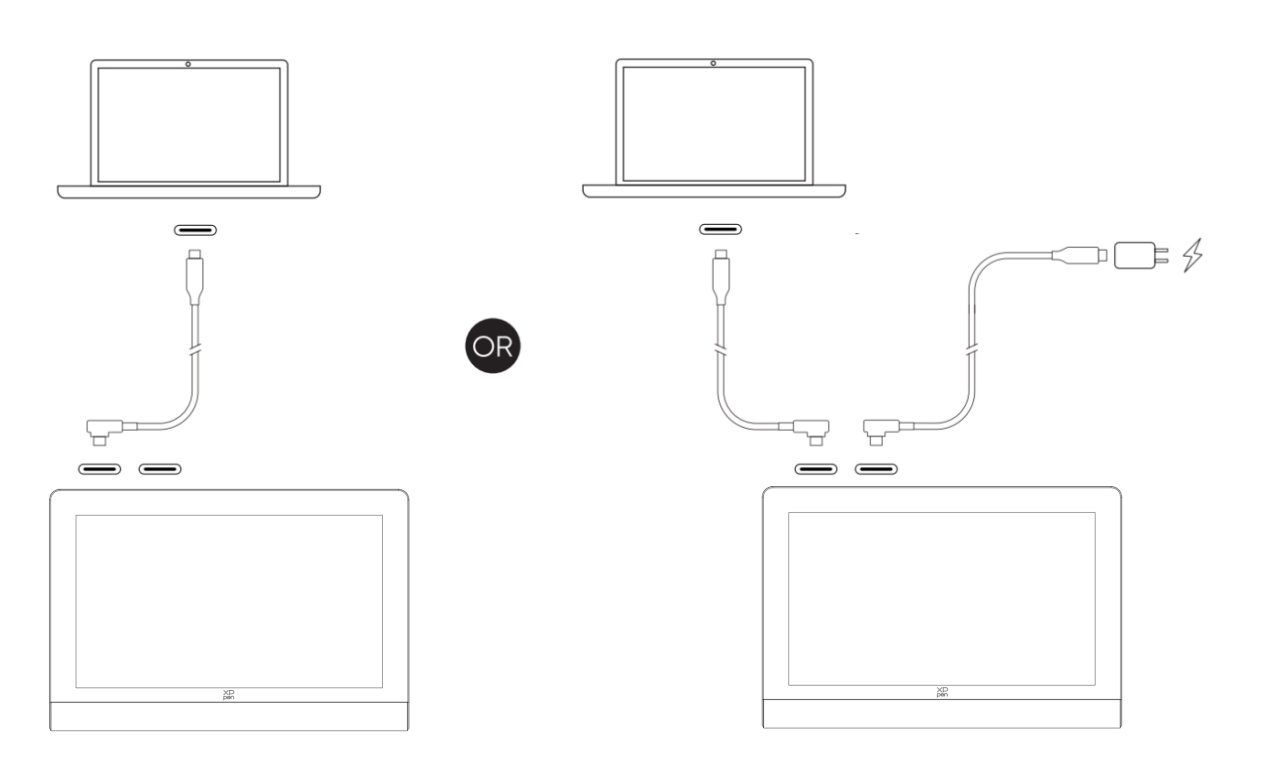
Methode 2: Anschluss an einen Computer mit USB-A- und HDMI-Anschlüssen
1. Stecken Sie die HDMI- und USB-A-Stecker des 3-in-1-Kabels in den Computer;
2. Stecken Sie den USB-C-Stecker des 3-in-1-Kabels in das Grafikdisplay;
3. Verbinden Sie ein Ende des zweiten USB-C-zu-USB-C-Kabels mit dem USB-C-Stromanschluss des 3-in-1-Kabels oder direkt mit einem weiteren USB-C-Port des Grafikdisplays und das andere Ende mit dem PD-Netzadapter.

* Es wird empfohlen, vorrangig den HDMI-Anschluss der dedizierten Grafikkarte des Computers zu verwenden (falls vorhanden).
2. Android-Handy- oder Tablet-Verbindung
1. Verbinden Sie das Smartphone/Tablet mit dem Grafikdisplay über ein USB-C-zu-USB-C-Kabel;
2. Verwenden Sie ein weiteres USB-C-Kabel, um das Grafikdisplay mit dem Netzadapter zu verbinden.
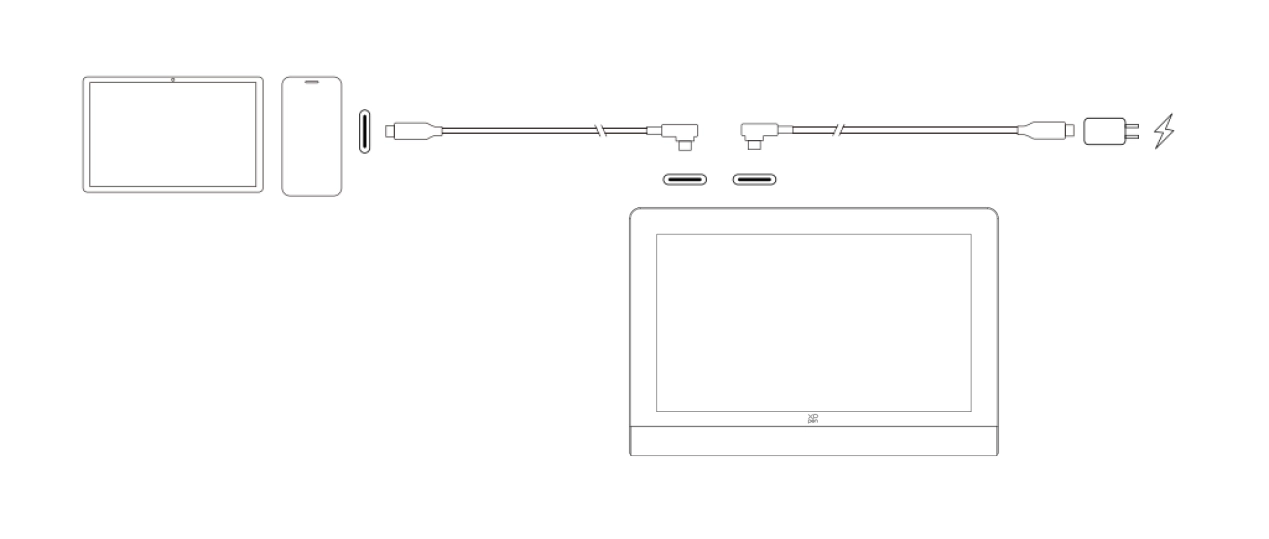
* Es wird empfohlen, ein Smartphone mit Desktop-Modus-Unterstützung zu verwenden. Kompatible Modelle finden Sie auf der offiziellen Website.
3. Verbindung mit der kabellosen Express-Tastatur
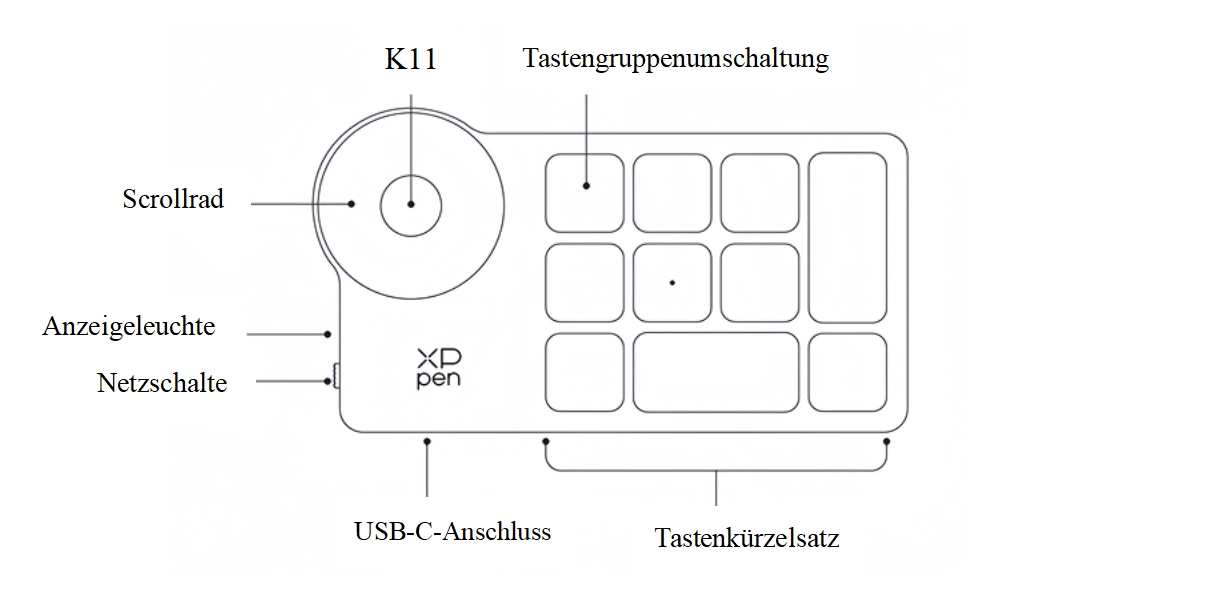
3.1. Kabelgebundene Verbindung
Verwenden Sie ein USB-C-zu-USB-A- oder USB-C-zu-USB-C-Kabel, um Ihren Computer mit dem Gerät zu verbinden.
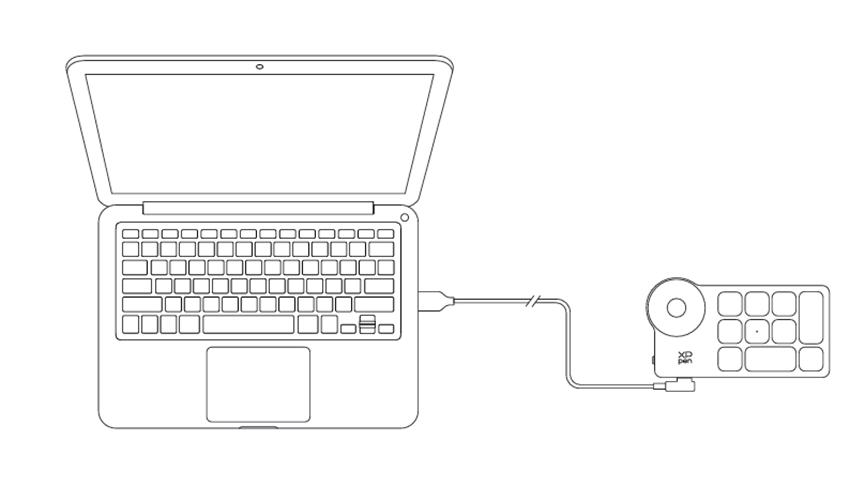
3.2. Verbindung mit dem Bluetooth-Empfänger
Stecken Sie den Bluetooth-Empfänger in den Computer, schalten Sie die kabellose Express-Tastatur ein – die blaue Anzeigeleuchte leuchtet dauerhaft und erlischt nach 30 Sekunden.

3.3. Drahtlose Bluetooth-Verbindung
1. Schalten Sie die kabellose Express-Tastatur ein – die blaue Anzeigeleuchte blinkt langsam. Halten Sie dann die Taste K11 für 6 Sekunden gedrückt, um in den Pairing-Modus zu wechseln. Die Anzeigeleuchte blinkt schnell blau
2. Aktivieren Sie Bluetooth auf Ihrem Computer, suchen Sie nach dem Gerät „Shortcut Remote“, klicken Sie zum Verbinden darauf. Die Anzeigeleuchte leuchtet dauerhaft blau und schaltet sich nach 30 Sekunden aus
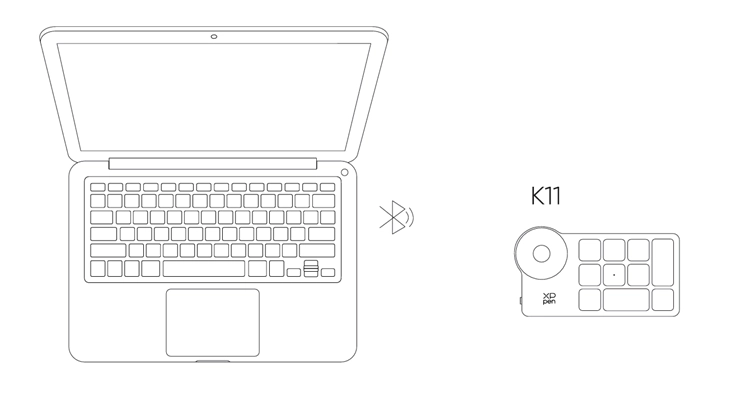
Windows 7 oder höher (Touch-Funktion wird nur ab Windows 10 unterstützt)
macOS 12 oder höher
Android 10.0 oder höher (USB 3.1, DP 1.2 erforderlich)
ChromeOS 88 oder höher
Windows ARM
Linux (Touch-Funktion wird nur ab Ubuntu 20.04 LTS unterstützt)
1. Treiber-Download
1. Vergewissern Sie sich, dass Ihr Grafikdisplay mit dem Computer verbunden ist;
2. Besuchen Sie die offizielle Website: www.xp-pen.de;
3. Gehen Sie zur Seite „Treiber“, suchen Sie nach „Artist Ultra 16“ und laden Sie den passenden Treiber für Ihr System herunter und installieren Sie ihn;
4. Starten Sie den Treiber, konfigurieren Sie die Parameter und testen Sie die Funktionen.
Bitte beachten Sie vor der Installation:
Deaktivieren Sie alle Antiviren- und Zeichenprogramme
Deinstallieren Sie Treiber anderer Stifttablett-/Display-Hersteller
Starten Sie den Computer nach Abschluss der Installation neu
* Es wird empfohlen, die neueste Treiberversion zu verwenden, um die beste Leistung zu erzielen.
2. Treiber-Installation
Vorsichtsmaßnahmen:
Schließen Sie vor der Installation alle geöffneten Antiviren- und Zeichenprogramme.
Wenn bereits Treiber anderer Hersteller installiert sind, deinstallieren Sie diese bitte vorher.
Starten Sie den Computer nach der Installation neu.
Um die beste Leistung Ihres Geräts zu erzielen, verwenden Sie bitte die neueste Treiberversion.
2.1. Windows
Nach dem Entpacken führen Sie die „.exe“-Datei als Administrator aus und folgen den Anweisungen zur Installation.
2.2. macOS
Entpacken Sie die Datei und führen Sie die „.pkg“-Datei aus. Folgen Sie den Anweisungen, um die Installation abzuschließen. Fügen Sie anschließend die erforderlichen Sicherheitseinstellungen hinzu (Systemeinstellungen -> Datenschutz & Sicherheit -> Bedienungshilfen). Nach der Autorisierung und Entsperrung stellen Sie bitte sicher, dass die Optionen XPPenDriver, XPPenTablet und XTouchDriver aktiviert sind; andernfalls funktionieren Gerät und Treiber möglicherweise nicht ordnungsgemäß.
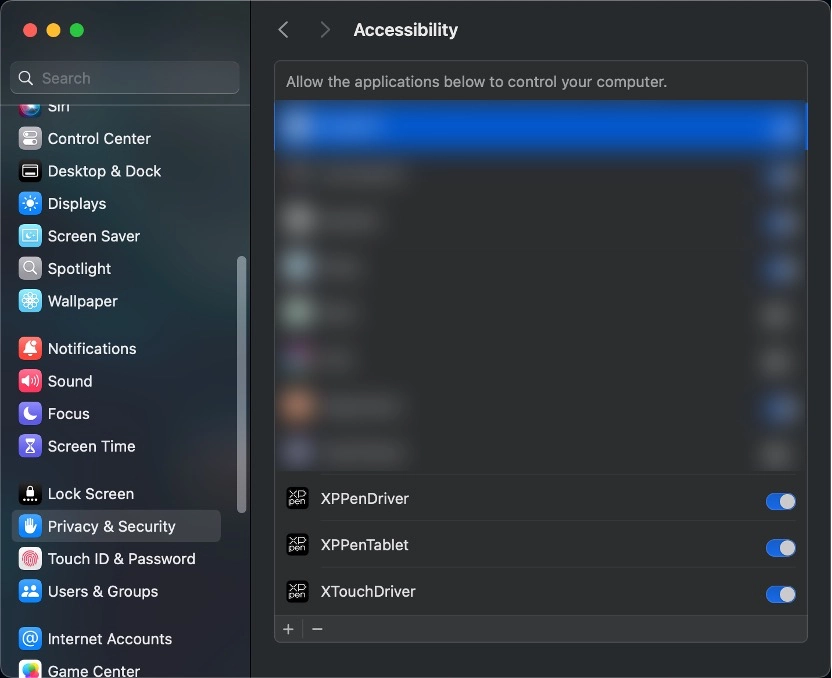
Falls in der Liste keine entsprechenden Optionen angezeigt werden, navigieren Sie bitte zu „Library -> Application Support -> PenDriver“, um sie manuell hinzuzufügen.
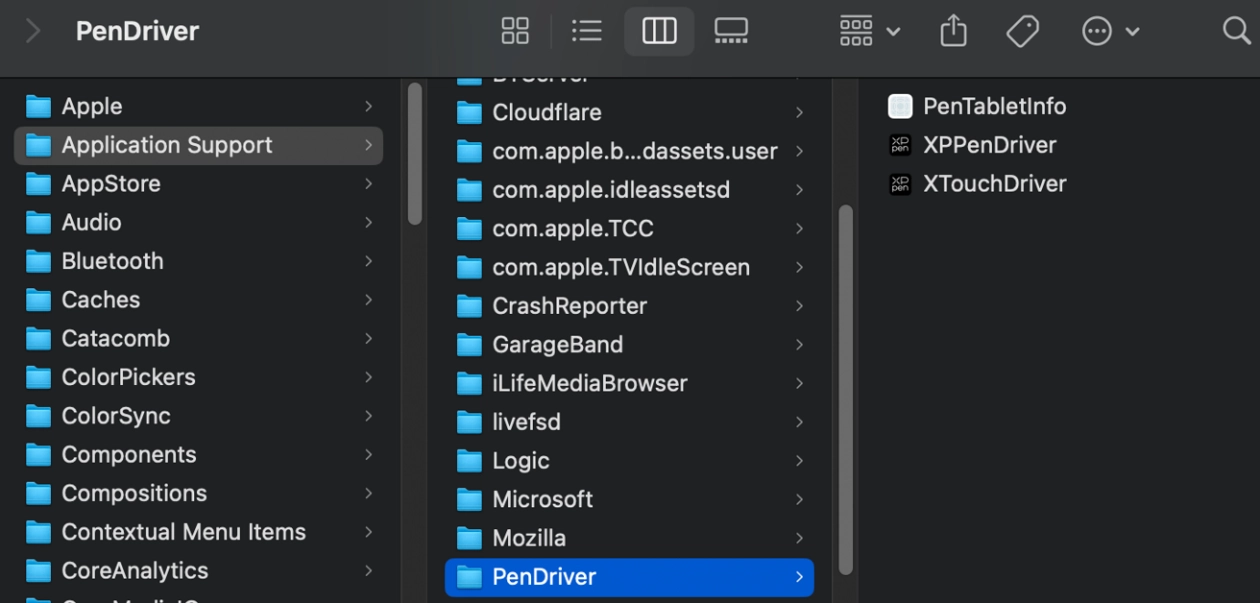
2.3. Linux
DEB: Geben Sie im Terminal „sudo dpkg -i“ ein, ziehen Sie die Installationsdatei hinein und führen Sie den Befehl aus;
RPM: Geben Sie im Terminal „sudo rpm -i“ ein, ziehen Sie die Installationsdatei hinein und führen Sie den Befehl aus;
Tar.gz: Entpacken Sie die Datei zuerst, geben Sie im Terminal „sudo“ ein, ziehen Sie „install.sh“ hinein und führen Sie den Befehl aus.
3. Treiber-Einführung
Nach erfolgreicher Installation startet der Treiber automatisch. Falls nicht, öffnen Sie ihn manuell im entsprechenden Ordner.
Windows-Pfad: Start -> Pentablet
macOS-Pfad: Programme -> XPPen -> PenTablet
Wenn das Gerät nicht oder nicht korrekt verbunden ist, erscheint eine Fehlermeldung. Versuchen Sie, das Gerät neu zu verbinden, starten Sie den Computer oder Treiber neu, oder wenden Sie sich an den Support.
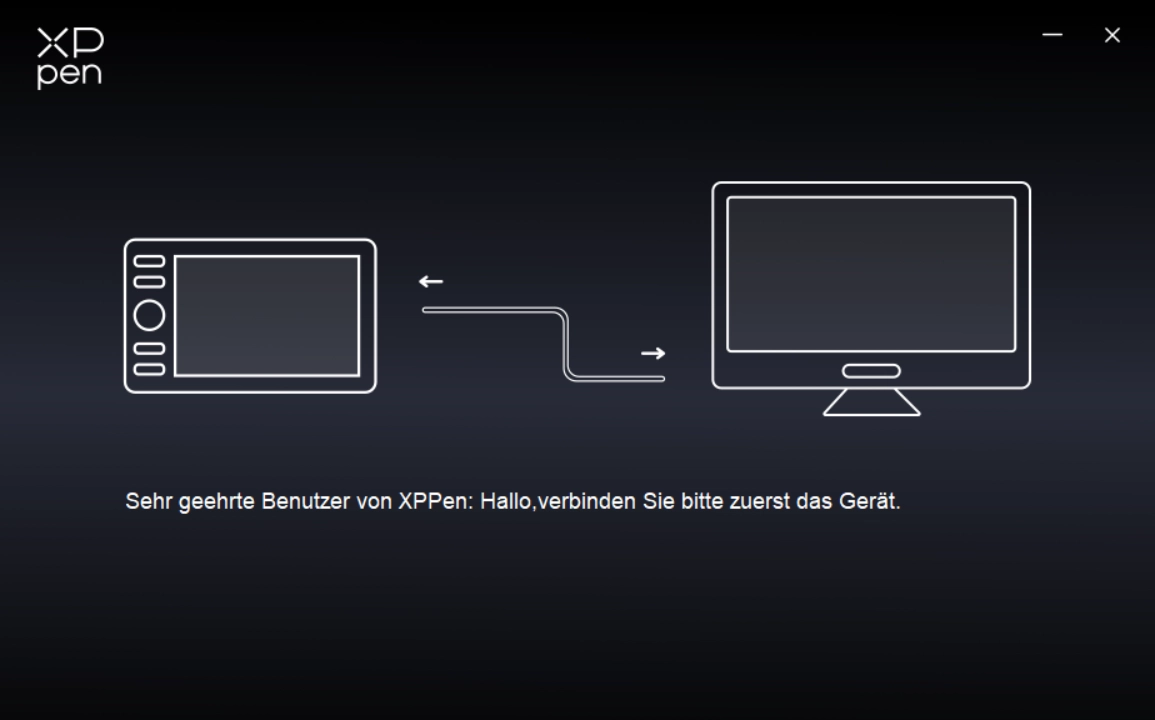
Wenn das Gerät erfolgreich verbunden ist, wird der Gerätename oben links im Treiberfenster angezeigt.
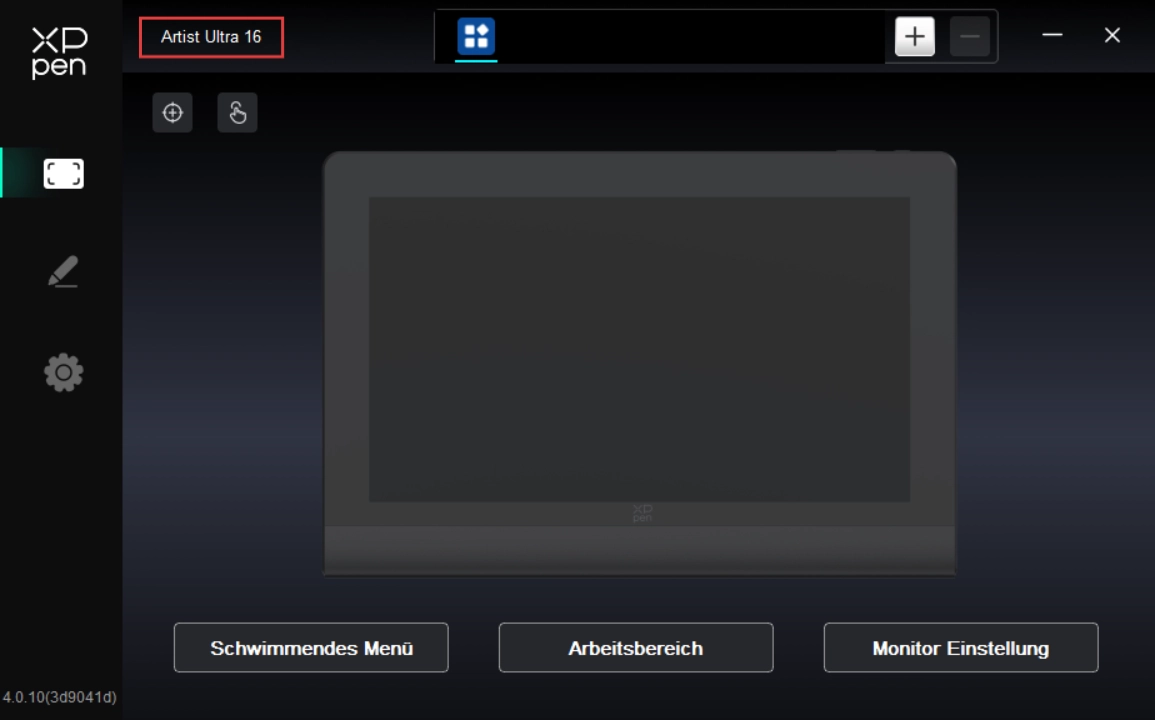
Der Treiber unterstützt bis zu drei Geräte gleichzeitig. Nach Auswahl eines Geräts können Sie individuelle Einstellungen vornehmen, die nur für das jeweils aktive Gerät gelten.
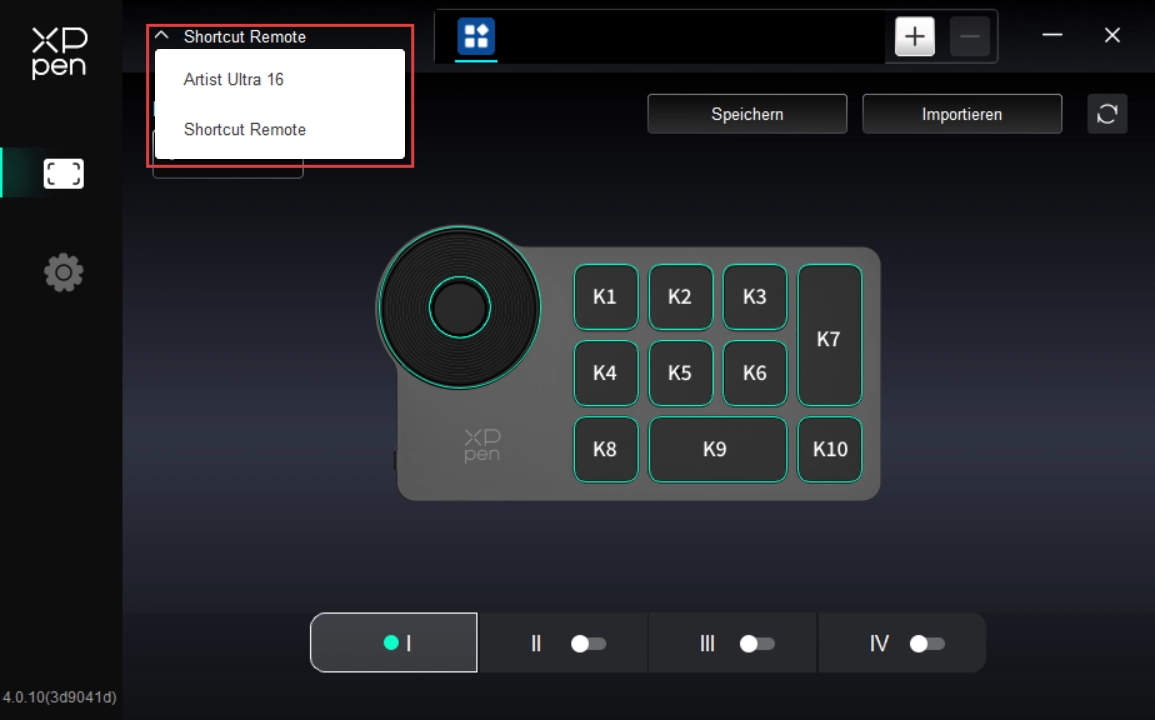
Der Artist Ultra 16 wird mit dem X3 Pro Digitalstift und dem X3 Pro Feinstift geliefert. Der X3 Pro Digitalstift ist mit einer Silikonhülle ausgestattet, um Ermüdung bei längerem Arbeiten zu verringern. Der X3 Pro Feinstift liegt angenehmer in der Hand, und die abnehmbaren Tasten helfen, Fehleingaben effektiv zu vermeiden.
Stifthaltung:
Halten Sie den Stift wie einen normalen Kugelschreiber oder Bleistift und drehen Sie ihn so, dass Sie die Schnelltaste bequem mit Daumen oder Zeigefinger drücken können.
Hinweis: Vermeiden Sie versehentliches Drücken der Schnelltasten während der Nutzung, um Fehlfunktionen zu verhindern.
Aufbewahrung:
Wenn Sie den Stift nicht benutzen, bewahren Sie ihn ordnungsgemäß auf. Um zu verhindern, dass die Stiftspitze oder das Radiergummi-Ende Druck oder dem Eigengewicht ausgesetzt werden, und um die Lebensdauer von Spitze und Drucksensor zu verlängern, wird empfohlen, den Stift bei Nichtgebrauch in der mitgelieferten Box aufzubewahren.
Achtung: Legen Sie den Stift bei Nichtgebrauch nicht auf das Gerät. Andernfalls kann dies die Nutzung der Maus beeinträchtigen und verhindern, dass der Computer in den Ruhezustand wechselt.
Wechsel der Stiftspitze:
Wenn die Stiftspitze stark abgenutzt ist oder scharfe Kanten aufweist, wird ein rechtzeitiger Austausch empfohlen.
1. Öffnen Sie die Stiftebox oder die Produktverpackung, um eine Ersatzspitze zu entnehmen. Bitte beachten Sie, dass die Spitzen des X3 Pro Digitalstifts und des X3 Pro Feinstifts nicht kompatibel sind. Achten Sie beim Austausch auf den Unterschied;
2. Stecken Sie die aktuelle Spitze in den in der Box integrierten Spitzenabzieher und ziehen Sie sie durch leichtes Kippen heraus;
3. Setzen Sie die neue Spitze senkrecht in den Stift ein und drücken Sie sie hinein, bis sie nicht weitergeht.
Der Artist Ultra 16 unterstützt Multi-Touch-Gesten zur Effizienzsteigerung beim kreativen Arbeiten. Die Touch-Funktion lässt sich über die obere Touch-Taste ein- oder ausschalten.

Wenn die Touch-Funktion aktiviert ist, können Sie unter Windows oder macOS Multi-Touch-Gesten verwenden. Das Gerät unterstützt systemeigene Standardgesten, und über den Treiber können Sie eigene Touch-Bereiche und Gesten konfigurieren.
1. Touch-Bereich
Das Gerät unterstützt drei Modi zur Auswahl des Touch-Bereichs: Standard, Basis und Benutzerdefiniert.
Standard: Der gesamte Bildschirm ist berührungsempfindlich;
Basis: Nur das Hover-Menü auf dem Bildschirm reagiert auf Berührung; alle anderen Bereiche ignorieren Ein- und Mehrfingereingaben;
Benutzerdefiniert: Nur Bereiche außerhalb der benutzerdefinierten Zone reagieren auf Berührungen; z. B. innerhalb der Leinwandfläche werden Eingaben ignoriert.
2. Grundlegende Gesten
Grundlegende Gesten umfassen Ein-Finger- und Zwei-Finger-Gesten. Mit diesen Gesten können Sie navigieren, klicken, scrollen, zoomen oder rotieren.
3. Erweiterte Gesten
Erweiterte Touch-Gesten umfassen Gesten mit drei, vier oder fünf Fingern. Das Produkt unterstützt sowohl systemeigene Multi-Finger-Gesten als auch benutzerdefinierte Gesten, die über das Dropdown-Menü ausgewählt werden können.
4. Liste der Gestenunterstützung
Hinweis: Je nach Betriebssystemversion werden einige Standardgesten möglicherweise nicht unterstützt.
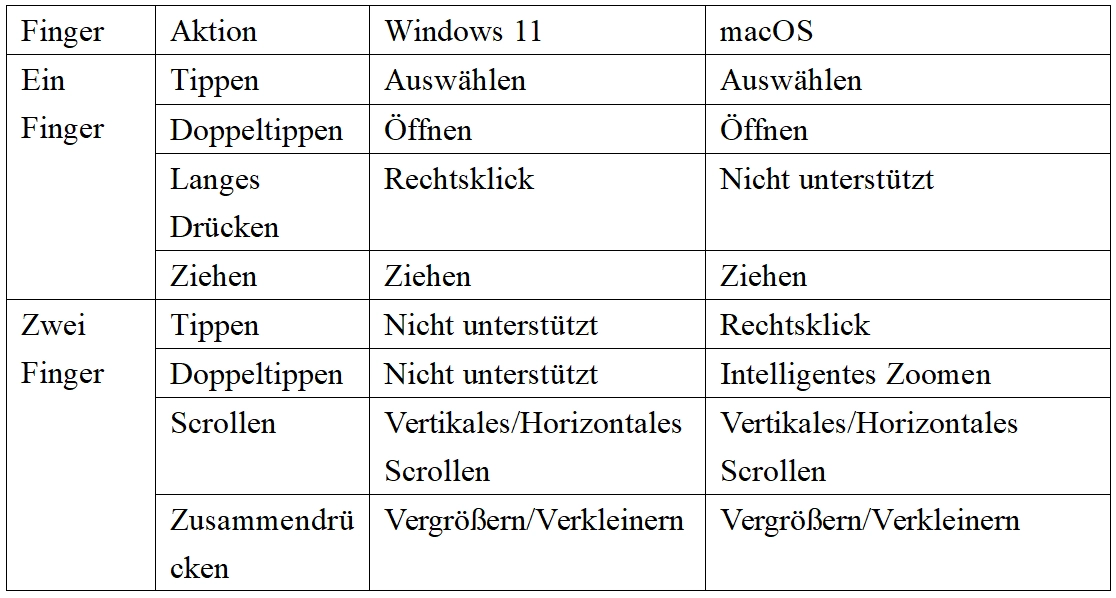
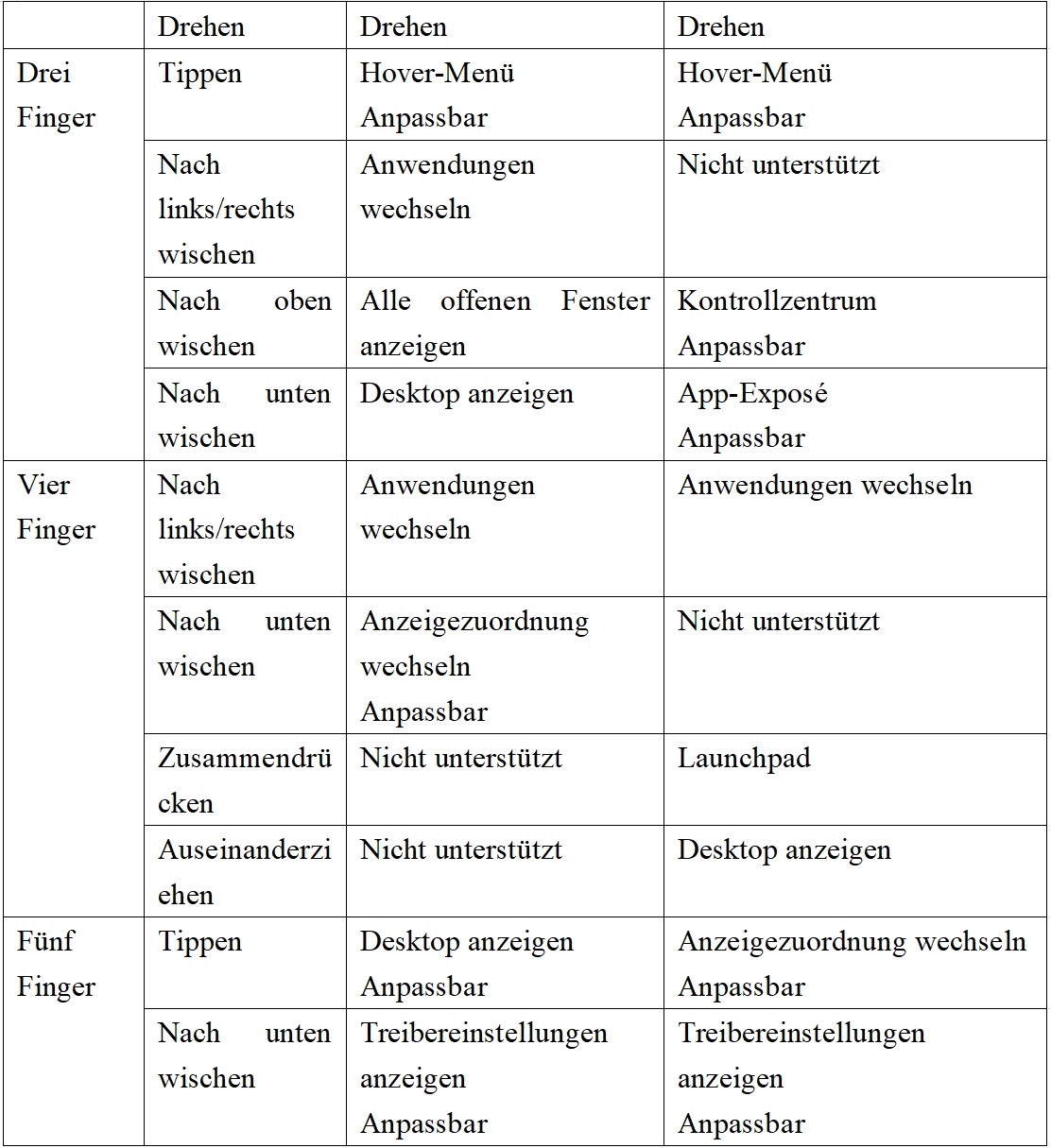
Das Hover-Menü zeigt schwebende Schnellzugriffe auf dem Grafikdisplay oder Monitor an. Sie können häufig genutzte Funktionen im Hover-Menü hinterlegen und diese per Stift, Maus oder Touch aktivieren. Klicken Sie auf der Startseite des Treibers auf „Hover-Menü“, um Anzeigeformat und Funktionen individuell anzupassen.
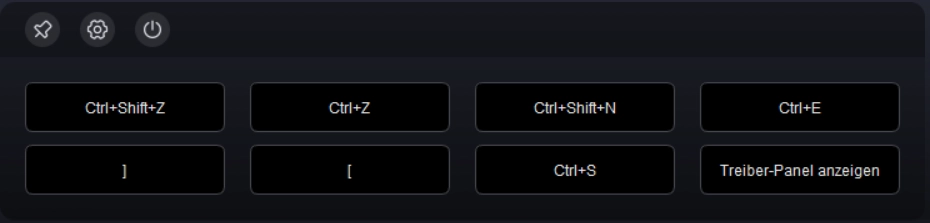
Symbol oben links: Anzeigeposition fixieren, Hover-Menü-Einstellungen im Treiber öffnen, Hover-Menü schließen.
Über die Symbole auf der linken Seite des Treibers können Sie Funktionen wechseln und Geräteeinstellungen vornehmen, u. a.:
1. Geräteeinstellungen
2. Stifteinstellungen
3. Treibereinstellungen
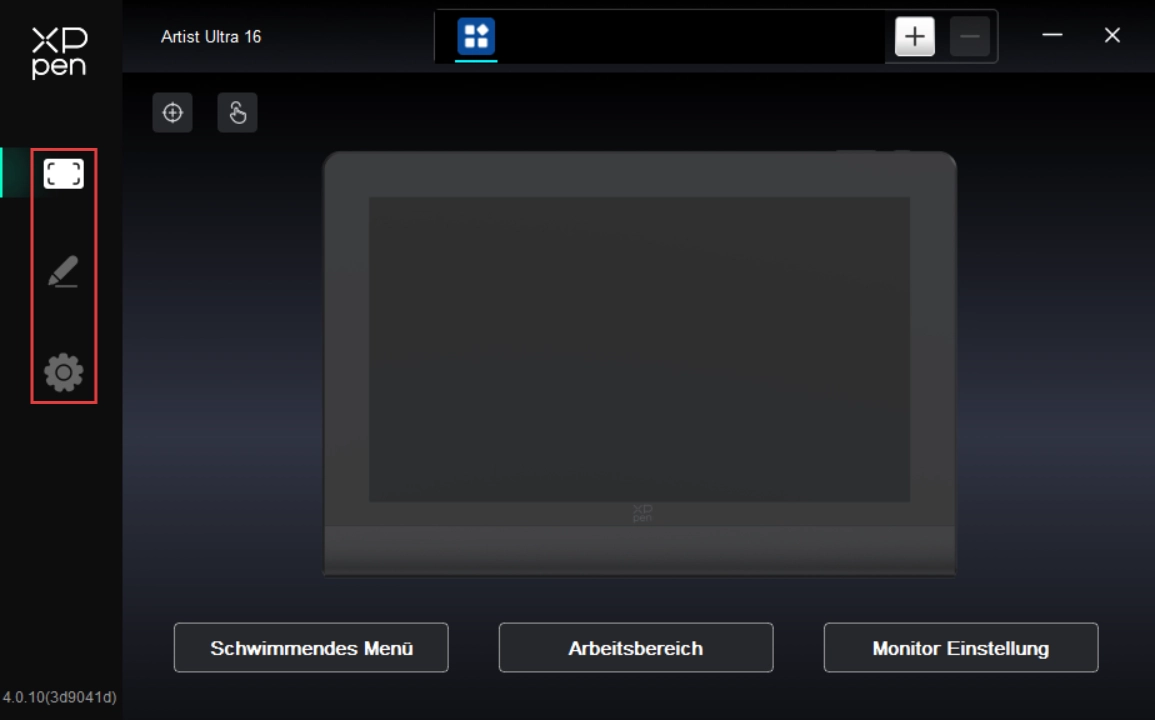
1. Geräteeinstellungen
1.1. Bildschirmkalibrierung
Stellen Sie sicher, dass der Stift korrekt dem Artist Ultra 16 zugeordnet ist. Falls nicht, passen Sie den Arbeitsbereich gemäß dem Abschnitt „Arbeitsbereich“ an. Klicken Sie dann mit der Stiftspitze in Ihrer gewohnten Haltung auf das rote Fadenkreuz auf dem Bildschirm, um die Abweichung zwischen Stift und Cursor zu kalibrieren.
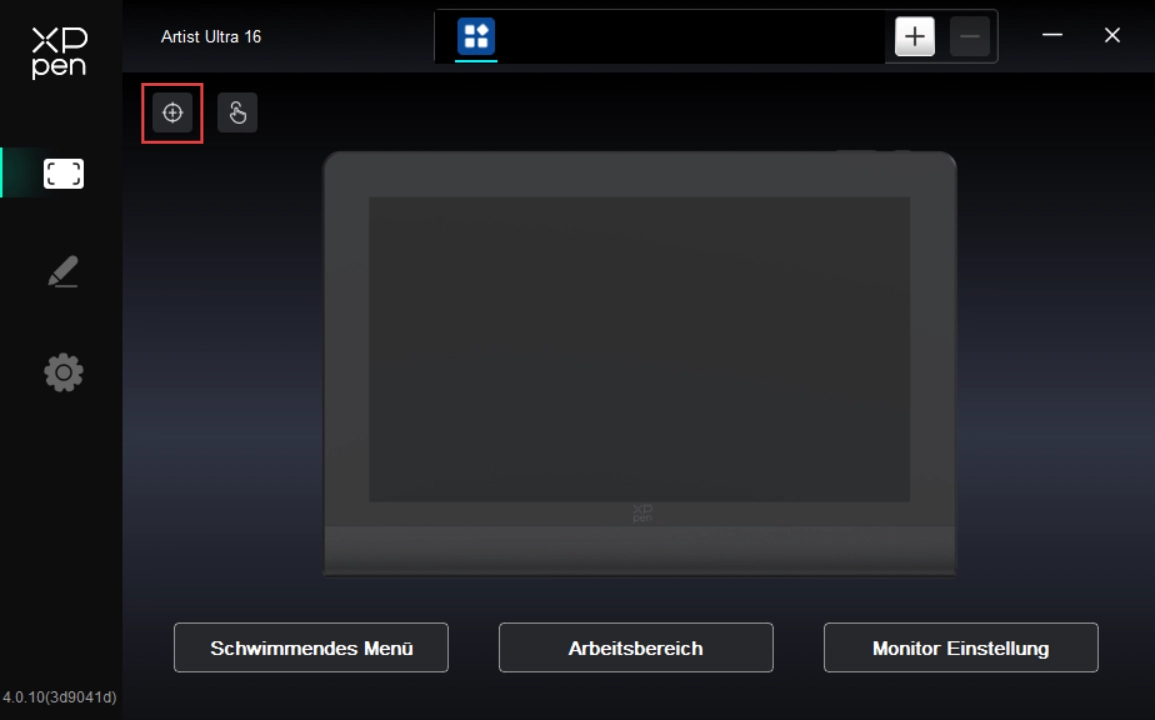
1.2. Touch
Mit der Touch-Funktion können Sie Touch-Bereiche und Gesten individuell anpassen
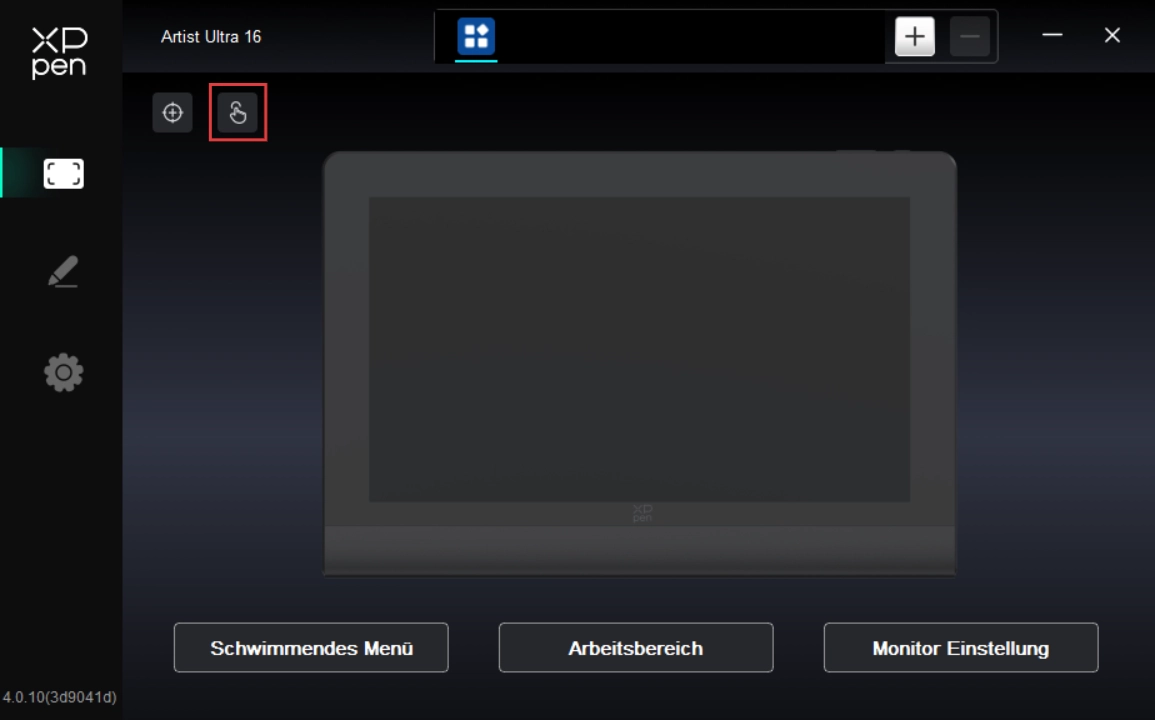
1.2.1. Touch-Bereich
Die Funktion zur Einstellung des Touch-Bereichs ist nur verfügbar, wenn die Touch-Funktion aktiviert ist. Falls sie deaktiviert ist, drücken Sie bitte die Touch-Taste oben am Gerät, um sie zu aktivieren.
Das Produkt unterstützt drei Modi zur Umschaltung des Touch-Bereichs: „Standard“, „Basis“ und „Benutzerdefiniert“. Wählen Sie je nach Bedarf den für Ihre Arbeitsweise passenden Modus.
Standard: Der gesamte Bildschirm ist berührungsempfindlich;
Basis: Nur das Hover-Menü auf dem Bildschirm reagiert auf Berührung; alle anderen Bereiche ignorieren Ein- und Mehrfingereingaben;
Benutzerdefiniert: Nur Bereiche außerhalb der benutzerdefinierten Zone reagieren auf Berührungen; z. B. innerhalb der Leinwandfläche werden Eingaben ignoriert.
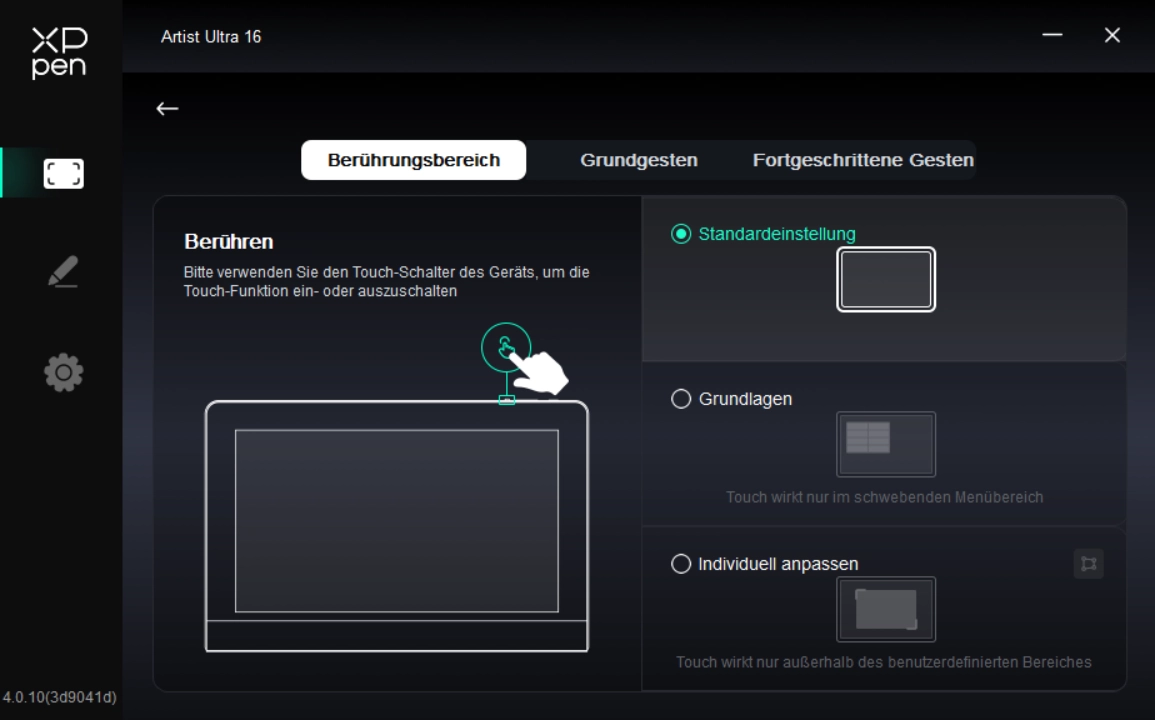
Benutzerdefinierten Touch-Bereich festlegen
Wählen Sie „Benutzerdefiniert“ und klicken Sie auf das Symbol für den benutzerdefinierten Bereich auf der rechten Seite. Klicken Sie dann im erscheinenden Fenster auf die obere linke und untere rechte Ecke des gewünschten Bereichs, um die Einstellung abzuschließen.
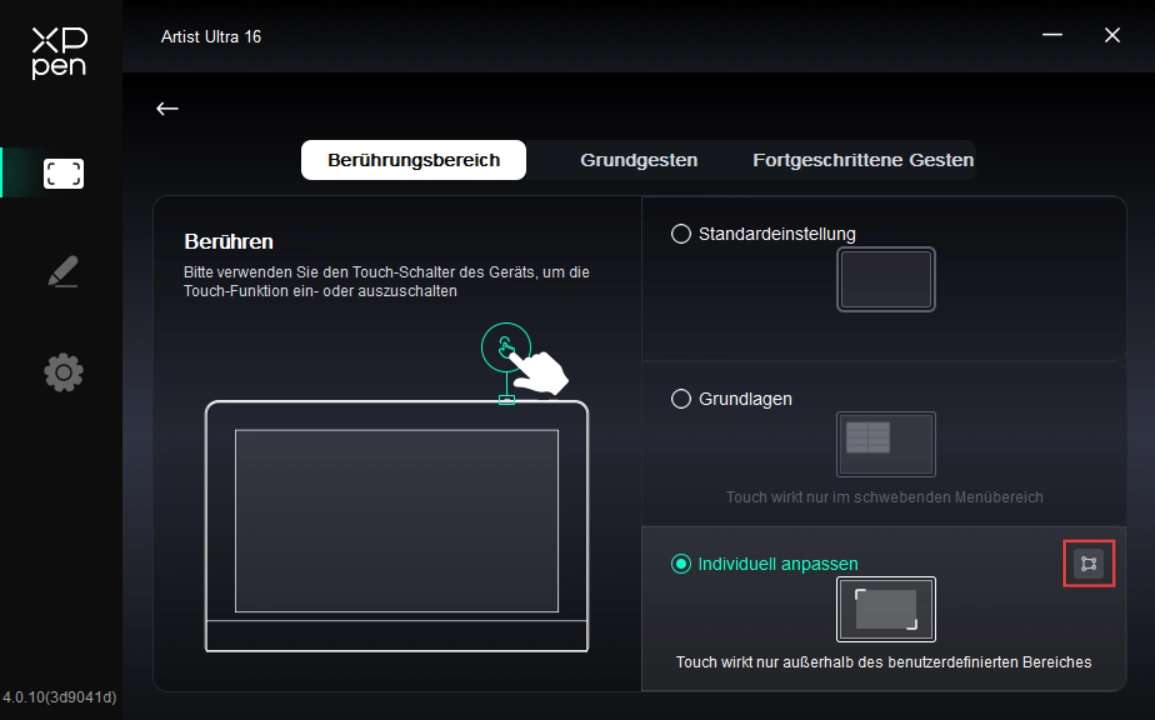
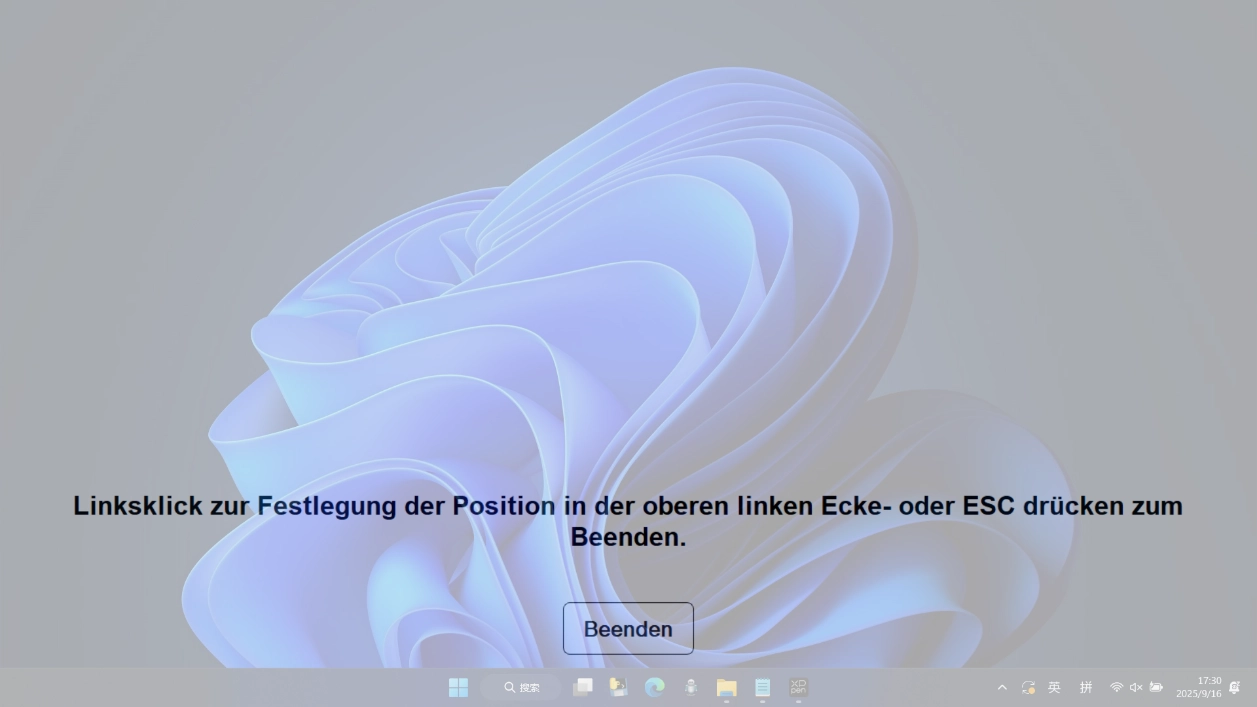
1.2.2. Grundlegende Gesten
Grundlegende Gesten umfassen Ein-Finger- und Zwei-Finger-Gesten. Mit diesen Gesten können Sie navigieren, klicken, scrollen, zoomen oder rotieren.

1.2.3. Erweiterte Gesten
Erweiterte Touch-Gesten umfassen Gesten mit drei, vier oder fünf Fingern. Das Produkt unterstützt sowohl systemeigene Multi-Finger-Gesten als auch benutzerdefinierte Gesten, die über das Dropdown-Menü ausgewählt werden können. Eine Übersicht über die unterstützten Gesten finden Sie in der Gestenkompatibilitätsliste.
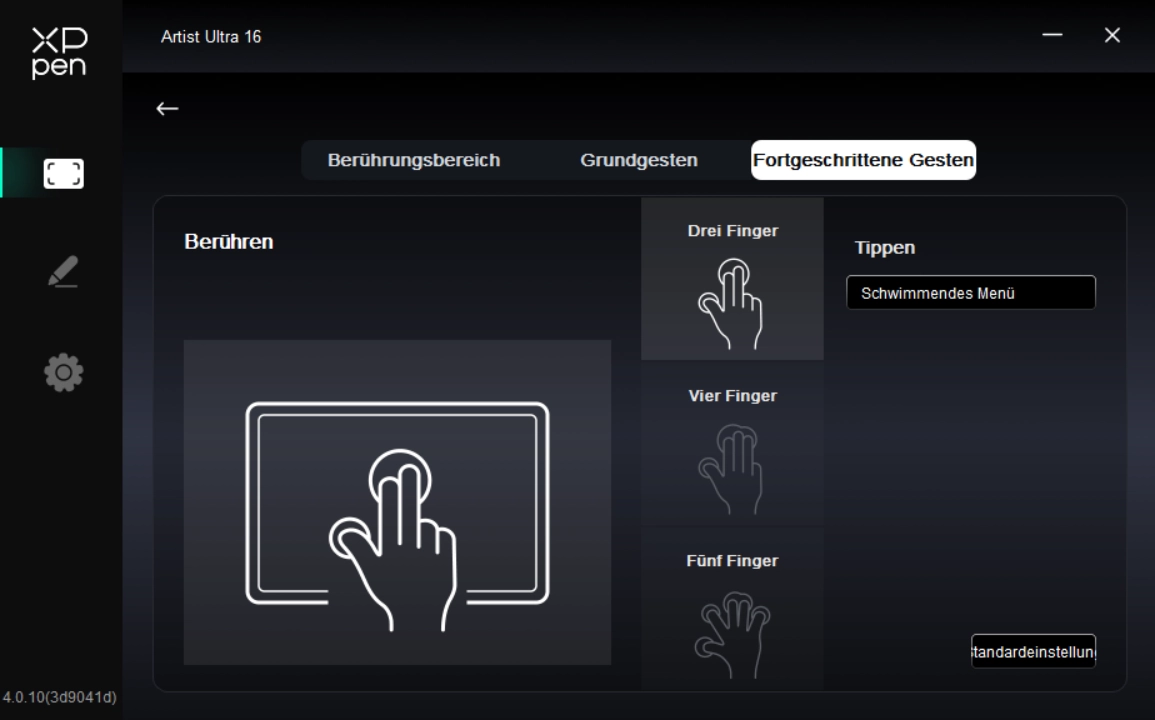
1.3. Hover-Menü
Das Hover-Menü zeigt schwebende Schnellzugriffe auf dem Grafikdisplay oder Monitor an. Sie können häufig genutzte Funktionen im Hover-Menü hinterlegen und diese per Stift, Maus oder Touch aktivieren.
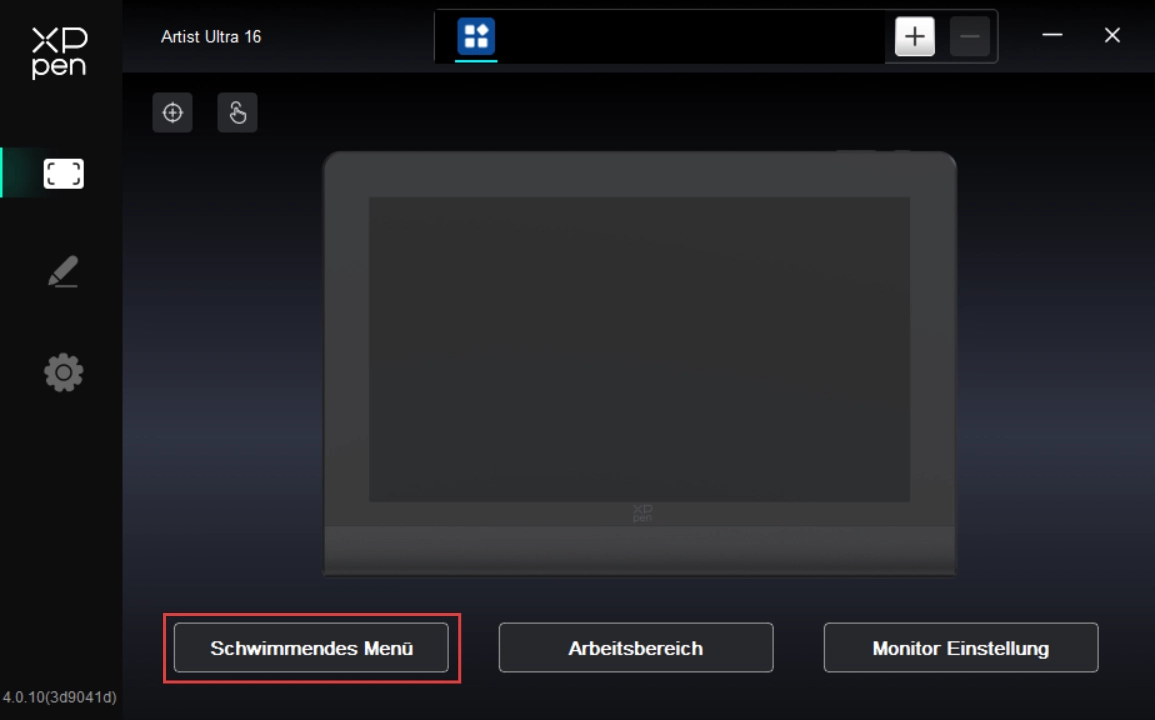
3. Der Ständer bietet zwei einstellbare Neigungswinkel und lässt sich nach dem Gebrauch zusammenklappen.
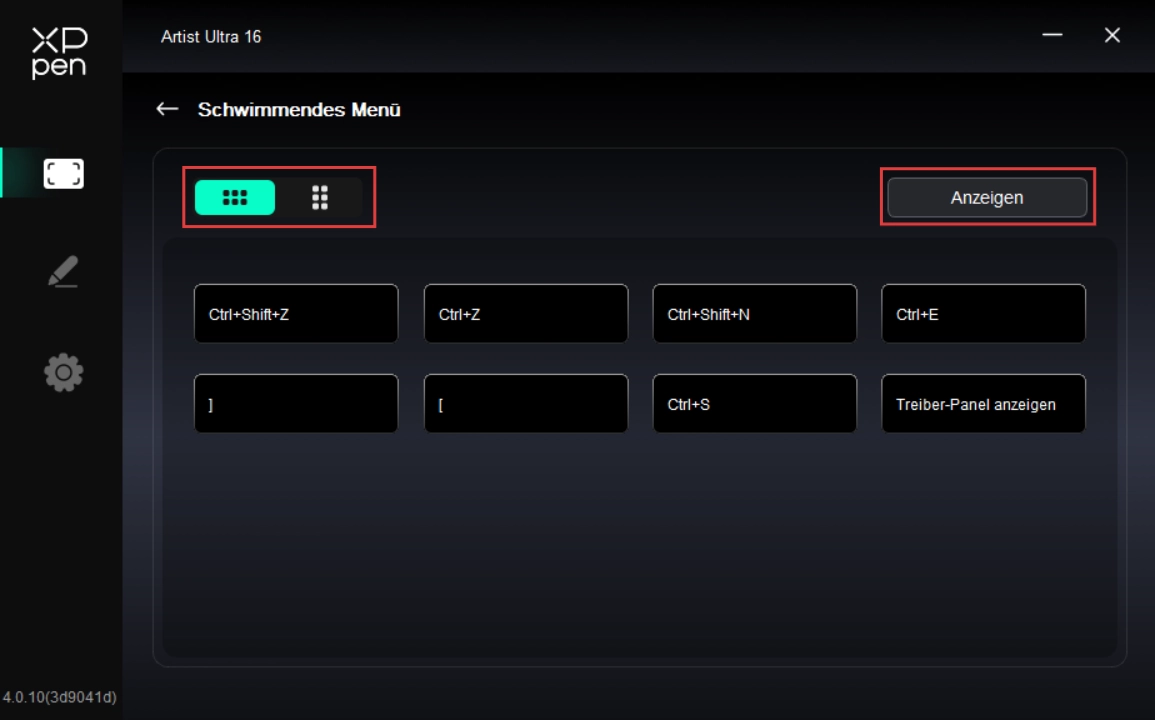
Klicken Sie auf eine beliebige Schaltfläche im Hover-Menü, um deren Funktion zuzuweisen. Sie können Tastenfunktionen, sonstige Aktionen oder das Ausführen eines Programms zuweisen.
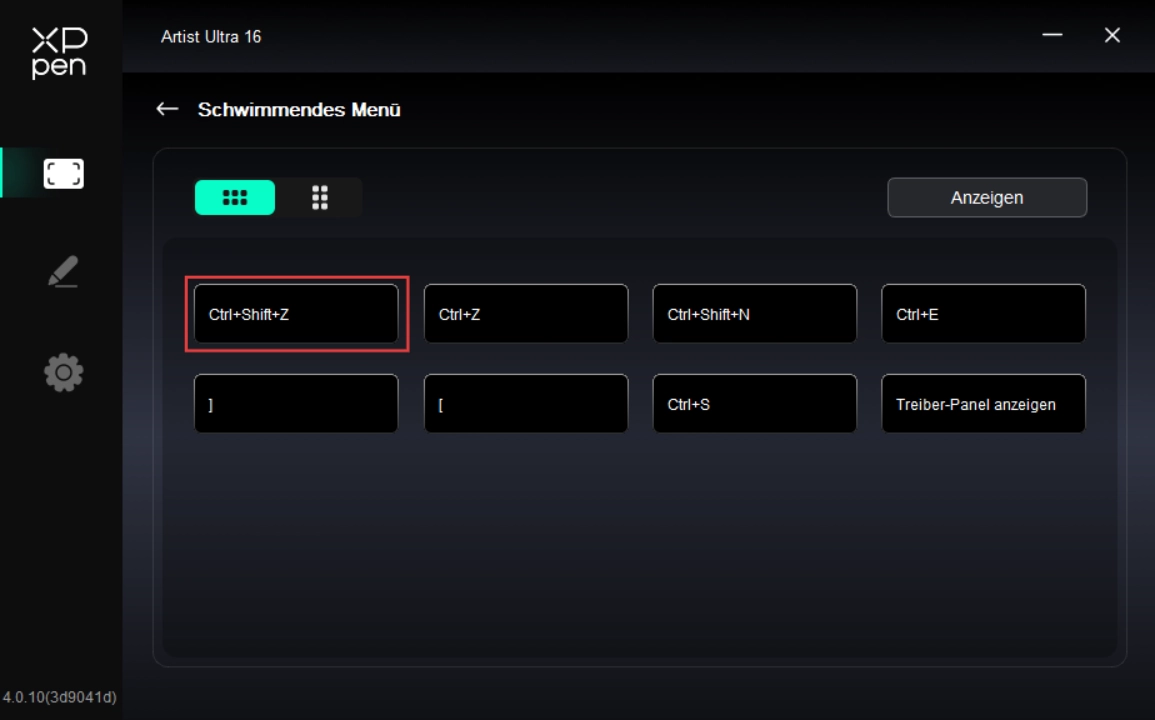
Tastenkürzel:
Konfigurieren Sie Tastenkombinationen, z. B. „Alt+A“ in 3D MAX zum Aufrufen des Ausrichtungswerkzeugs.
Sie können mehrere Tastenkürzel kombinieren, z. B. „Strg+C“ und „Strg+V“. Beim Auslösen werden sie nacheinander ausgeführt.
Windows (Command): Kombinierte Systemtasten wie „Win(Cmd)+Shift+3“ können automatisch ergänzt werden – z. B. durch Drücken von „Shift+3“ ergänzt der Treiber automatisch „Win“.
Benutzerdefinierte Benennung: Unten im Treiberfenster können Sie für jede Funktion einen eigenen Anzeigenamen festlegen.
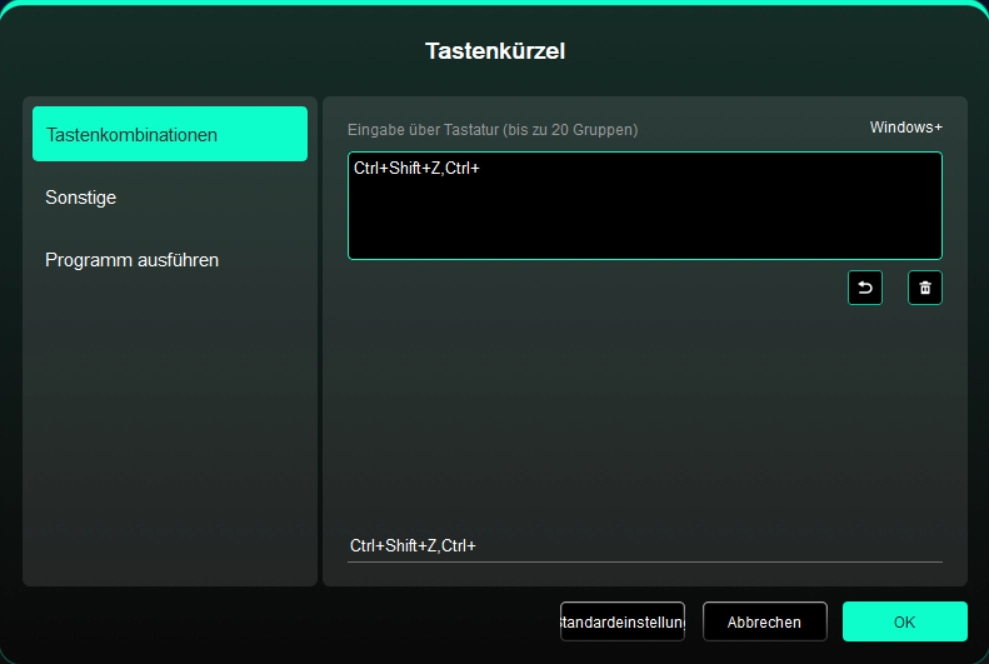
Sonstiges:
Treiberfenster anzeigen: Öffnet sofort das Einstellungsmenü des Treibers
Anzeige wechseln: Weist den Cursor bei mehreren Bildschirmen einem anderen zu
Präzisionsmodus: Der aktive Bereich wird auf einen kleinen Abschnitt begrenzt, um präziser zeichnen zu können
[B]/[E]: Wechsel zwischen B und E
Stift/Radierer: Wechsel zwischen Zeichen- und Radierfunktion
Touch-Modus 1: Wechsel zwischen „Standard“- und „Basis“-Touchmodus
Touch-Modus 2: Wechsel zwischen „Standard“- und „Benutzerdefiniert“-Touchmodus
Desktop anzeigen: Zeigt den Desktop des Systems an
Bildschirmtastatur: Öffnet die systemeigene Bildschirmtastatur
Keine Funktion: Diese Schaltfläche ist ohne Funktion
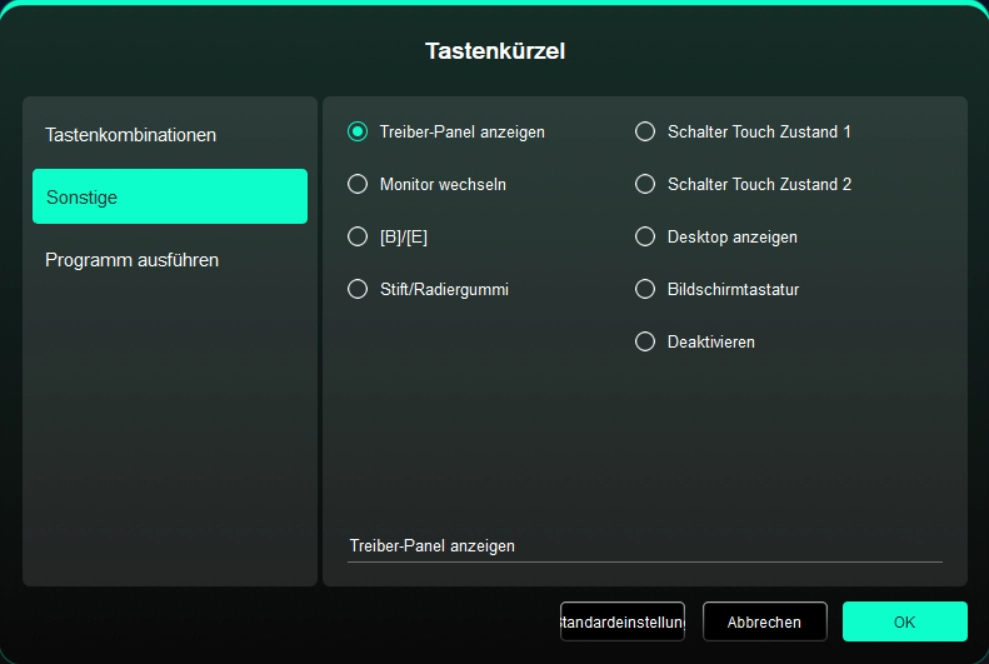
Programm ausführen:
Starten Sie ein hinterlegtes Programm direkt per Tastenkürzel.
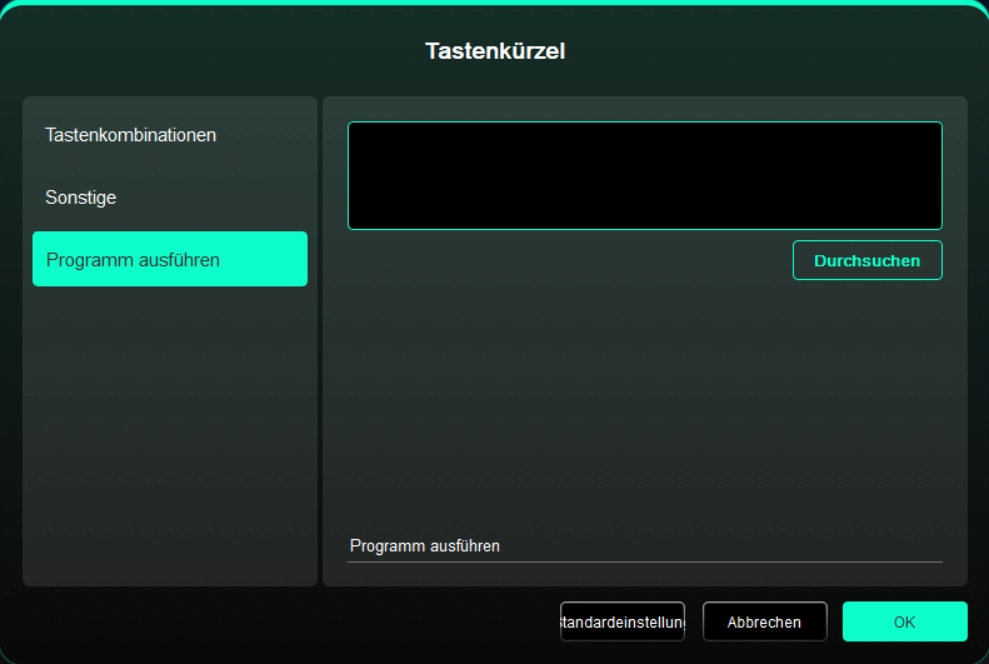
1.4. Arbeitsbereich
Definieren Sie die Zuordnung zwischen Geräteeingabebereich und Bildschirmdarstellung.
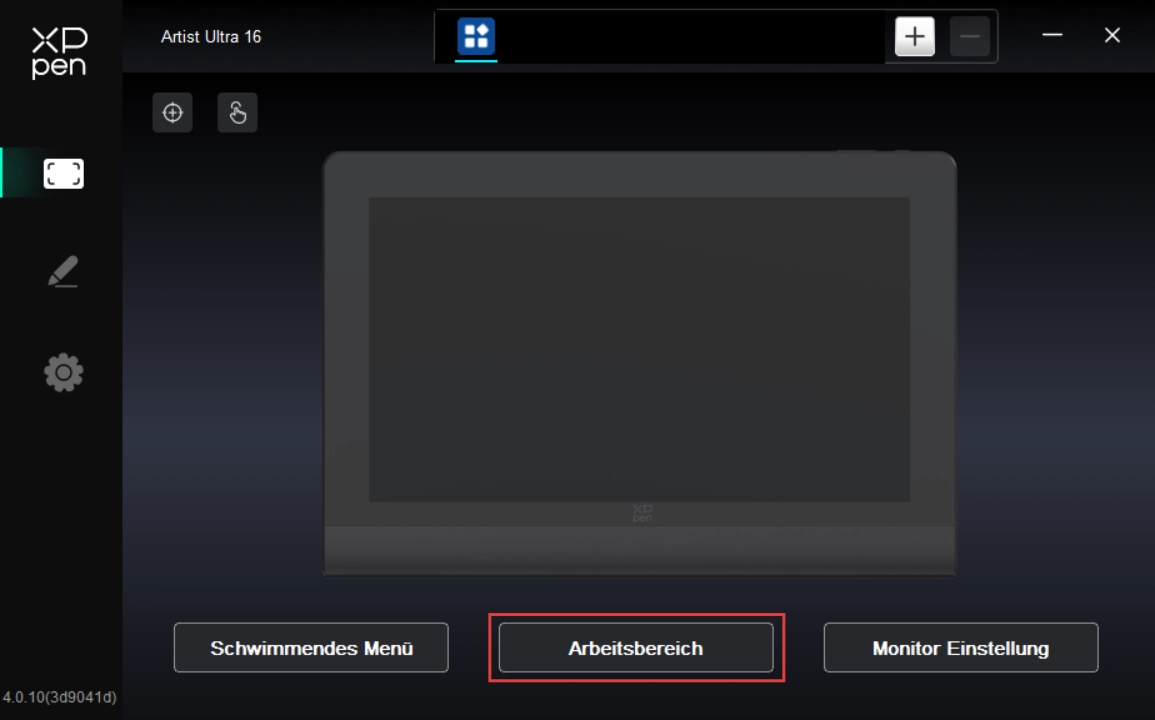
Bildschirm
Legen Sie fest, welcher Bildschirmbereich Ihrem Gerät zugeordnet wird.
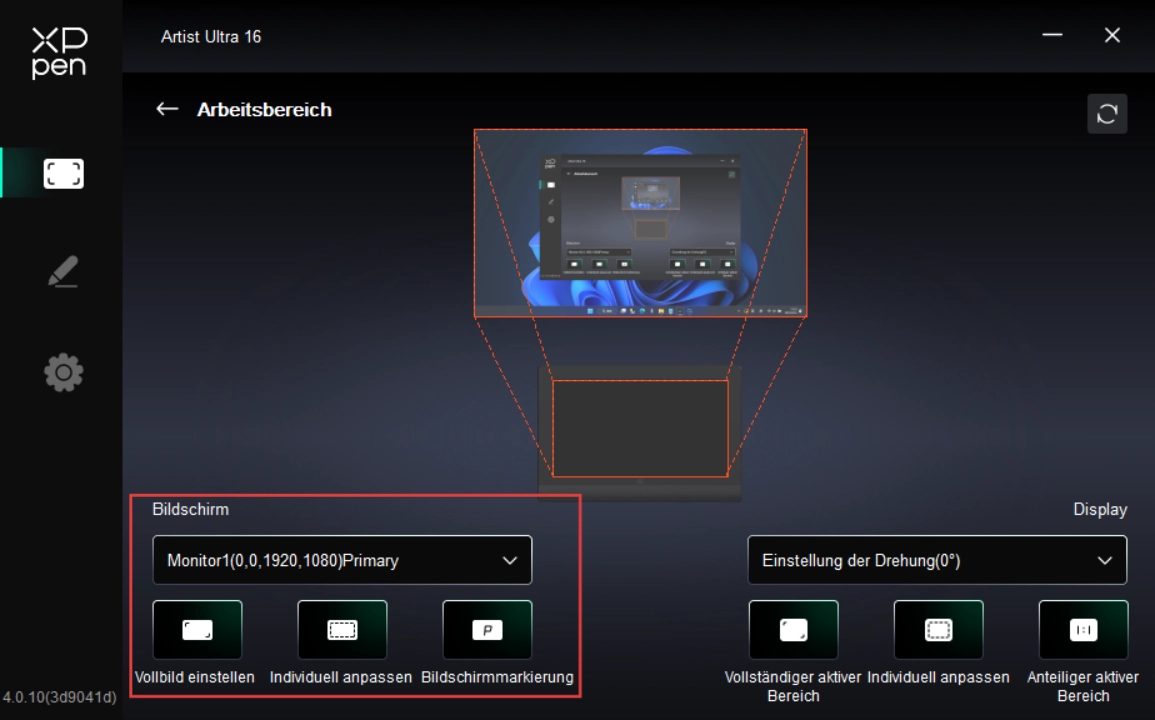
Wenn Sie den Spiegelmodus aktiviert haben, wird der Arbeitsbereich auf alle Bildschirme gespiegelt, und der Cursor bewegt sich gleichzeitig auf allen Bildschirmen.
Im erweiterten Modus wählen Sie im Tab „Bildschirm“, auf welchem Monitor der Gerätearbeitsbereich angezeigt wird.
Zuordnung des Bildschirmbereichs festlegen:
1. Vollbild einstellen: Der gesamte Bereich des Monitors wurde ausgewählt;
2. Benutzerdefinierter Bildschirmbereich: drei Methoden.
Ziehen zur Bereichsauswahl: Ziehen Sie den Cursor im Symbol „Bildschirm“ von einem Punkt zum anderen.
Koordinaten: Geben Sie Werte in die Eingabefelder neben X, Y, W und H ein.
Bereich durch Klicken festlegen: Klicken Sie nach dem Befehl auf die gewünschte obere linke und untere rechte Ecke auf dem Monitor
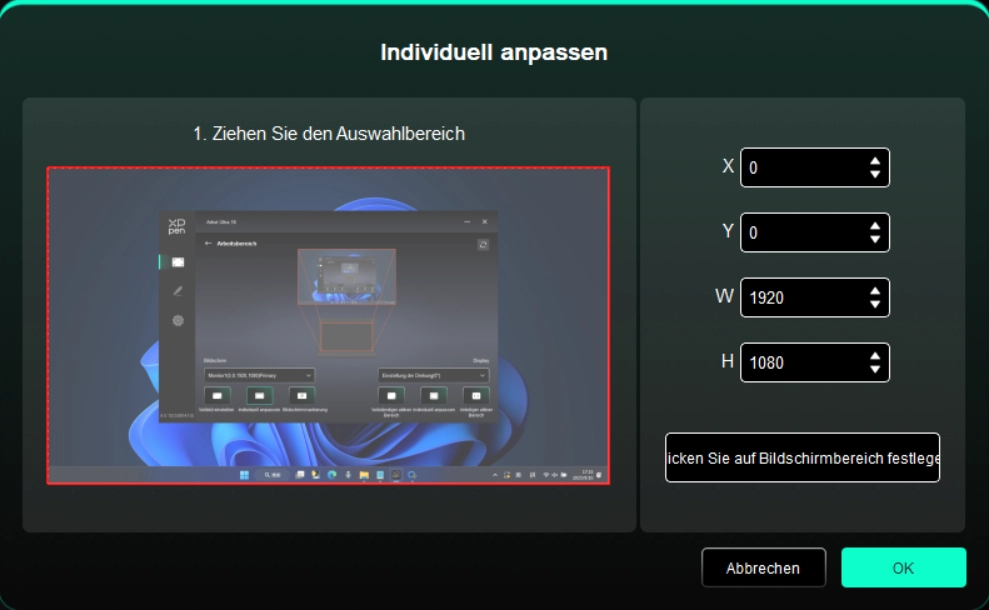
3. Bildschirm-Identifikation
Alle verbundenen Monitore werden identifiziert, und eine Zahlenkennung erscheint unten links auf jedem Monitor.
Grafikdisplay
Legen Sie den Arbeitsbereich Ihres aktuellen Grafikdisplays fest.
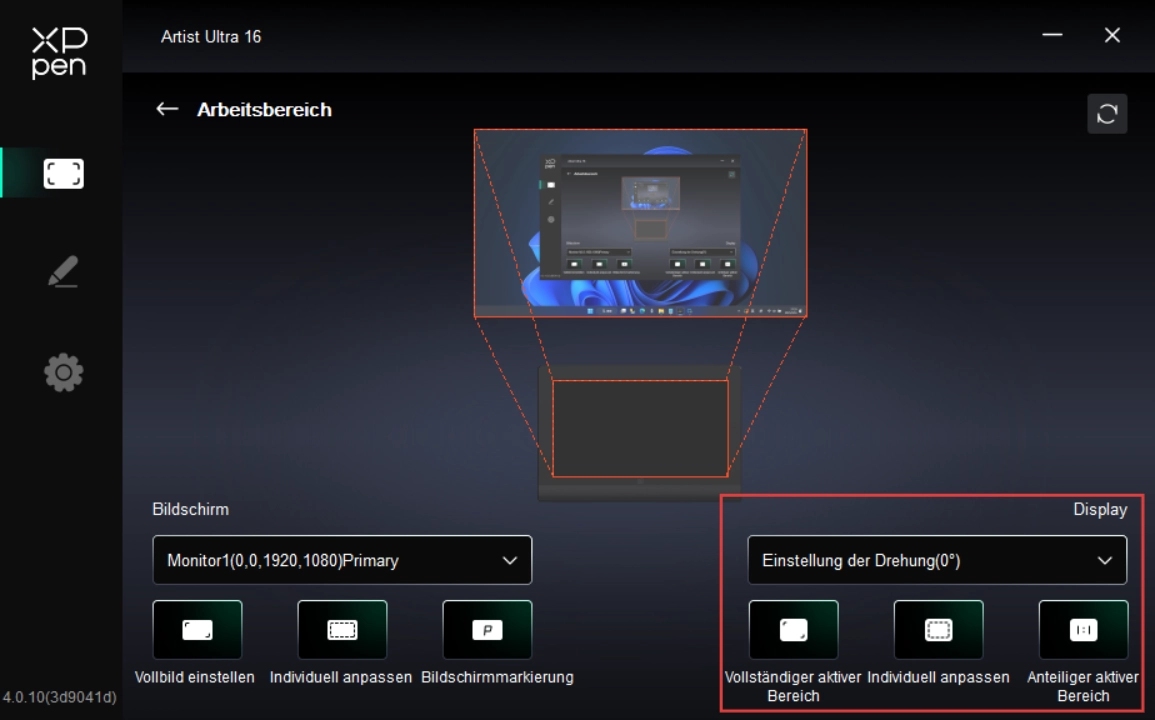
Arbeitsbereich des Geräts festlegen:
1. Gesamter Handschriftbereich: Der gesamte Arbeitsbereich des Geräts;
2. Benutzerdefinierter Handschriftbereich: drei Methoden.
Ziehen zur Bereichsauswahl: Ziehen Sie den Cursor im Symbol „Gerät“ von einem Punkt zum anderen.
Koordinaten: Geben Sie Werte in die Eingabefelder neben X, Y, W und H ein.
Bereich durch Klicken festlegen: Klicken Sie mit dem Stift auf die obere linke und untere rechte Ecke im Arbeitsbereich des Geräts.
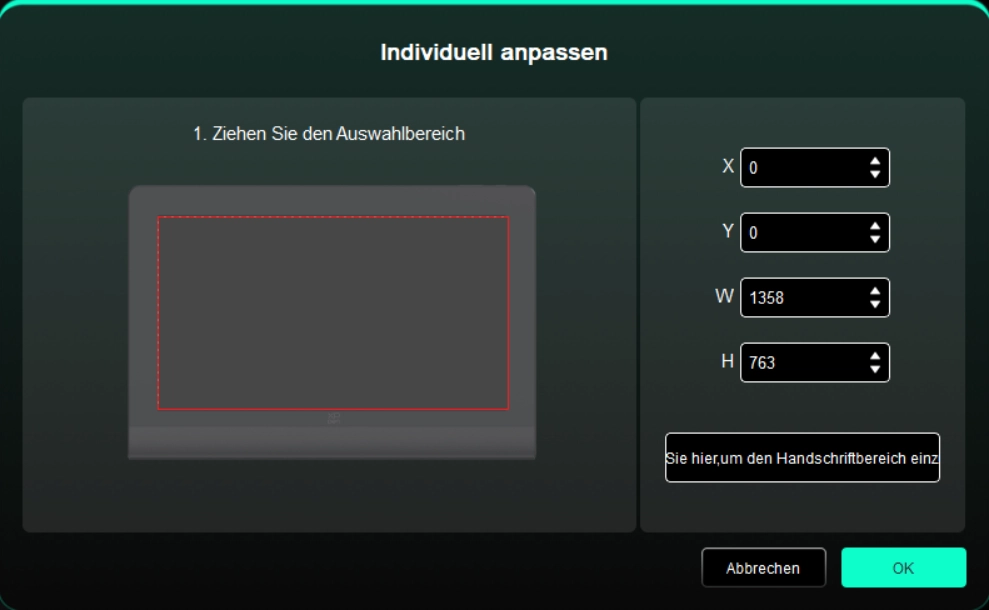
3. Seitenverhältnis: Der Arbeitsbereich des Geräts entspricht proportional dem Anzeigebereich des gewählten Monitors.
1.5. Anzeigeeinstellungen
Stellen Sie die farbbezogenen Parameter Ihres aktuellen Grafikdisplays ein.
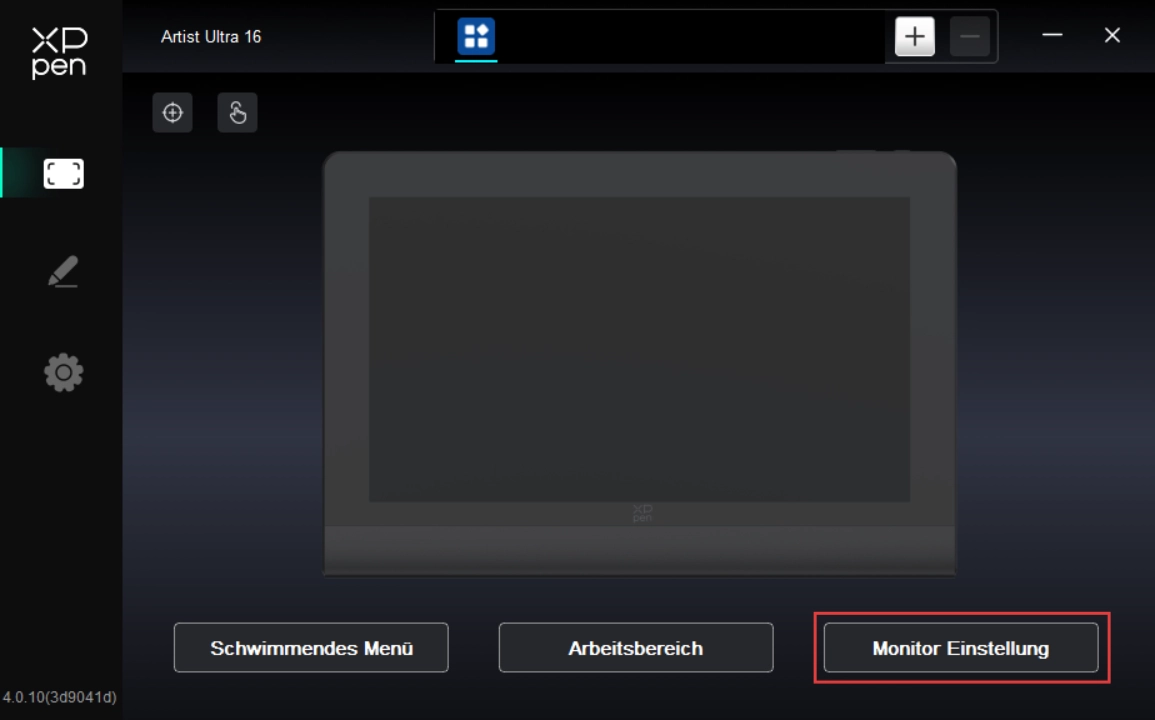
Helligkeit und Kontrast: Ziehen Sie die entsprechenden Schieberegler, um Helligkeit oder Kontrast des Geräts anzupassen.
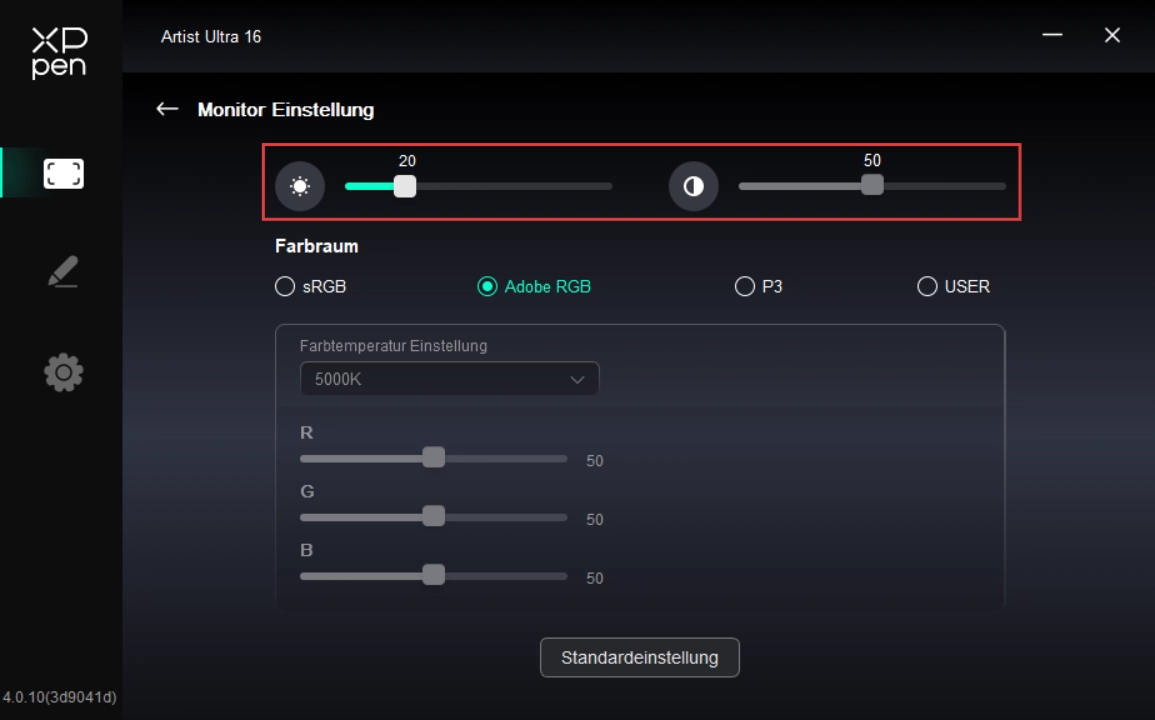
Farbraum: Dieses Produkt bietet die voreingestellten Modi sRGB, Adobe RGB und P3. Diese Modi wurden bereits farbraumoptimiert und kalibriert. Eine weitere ICC-Anpassung ist nicht erforderlich.
Falls Sie ICC manuell konfigurieren möchten, wählen Sie in den Anzeigeeinstellungen des Treibers den USER-Modus und passen Sie diesen unter „Native Farben“ an.
Im USER-Modus kann der Farbraum durch Anpassen der Farbtemperatur eingestellt werden (bei Auswahl des USER-Modus auch in der Farbtemperatur können R-, G- und B-Werte manuell angepasst werden).
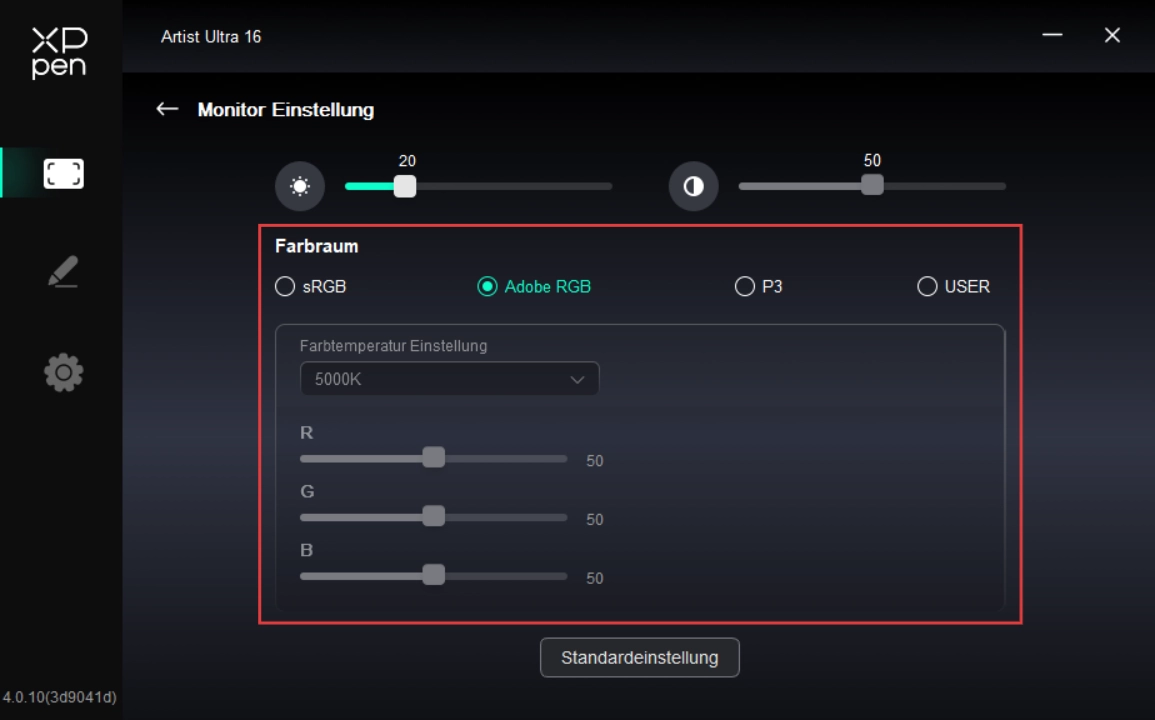
2. Stifteinstellungen
Wenn sich der Stift im Erkennungsbereich befindet, erkennt der Treiber automatisch verschiedene Stiftmodelle und fügt sie hinzu. Der verwendete Stift muss mit dem Produkt kompatibel sein. Wählen Sie den gewünschten Stift über das Dropdown-Menü rechts aus, um ihn zu konfigurieren. Wird der konfigurierte Stift verwendet, wechselt der Treiber automatisch zu dessen benutzerdefinierten Einstellungen.
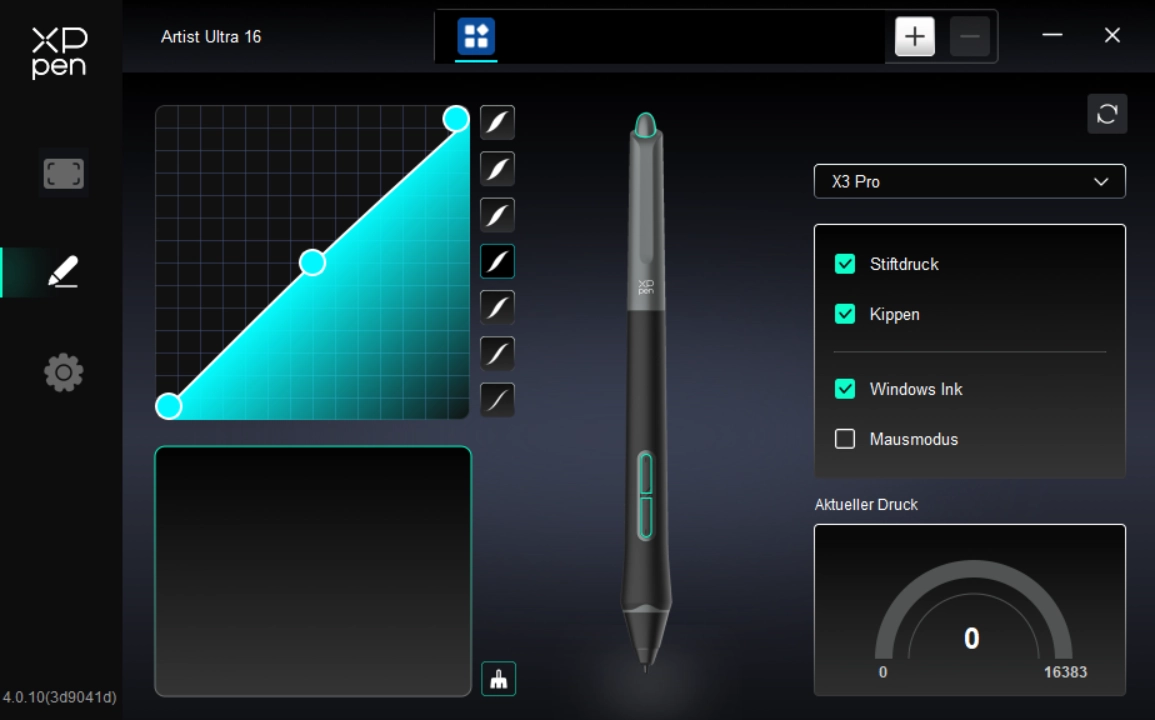
2.1. Stifttasten
Klicken Sie im Diagramm auf die Stifttaste, um deren Funktion anzupassen.
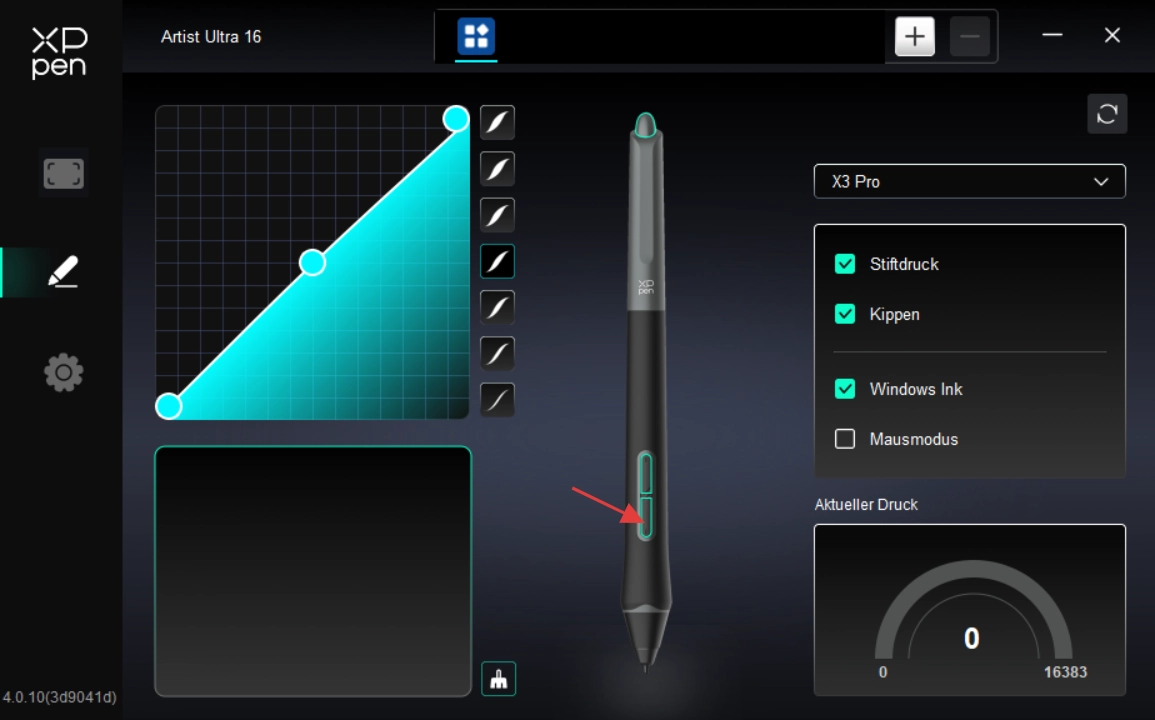
Tastenkürzel:
Konfigurieren Sie Tastenkombinationen, z. B. „Alt+A“ in 3D MAX zum Aufrufen des Ausrichtungswerkzeugs.
Sie können mehrere Tastenkürzel kombinieren, z. B. „Strg+C“ und „Strg+V“. Beim Auslösen werden sie nacheinander ausgeführt.
Windows (Command): Kombinierte Systemtasten wie „Win(Cmd)+Shift+3“ können automatisch ergänzt werden – z. B. durch Drücken von „Shift+3“ ergänzt der Treiber automatisch „Win“.
Benutzerdefinierte Benennung: Unten im Treiberfenster können Sie für jede Funktion einen eigenen Anzeigenamen festlegen.
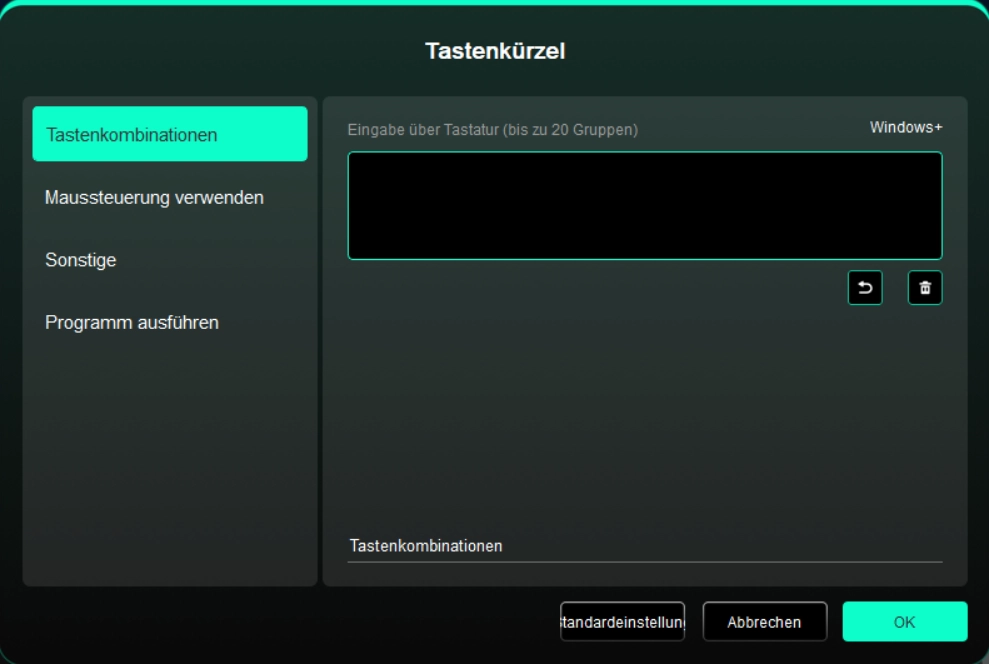
Maussteuerung:
Legen Sie eine Maus- und Tastaturkombination fest (z. B. Shift + Klick), um diese Funktion in unterstützter Software zu nutzen.
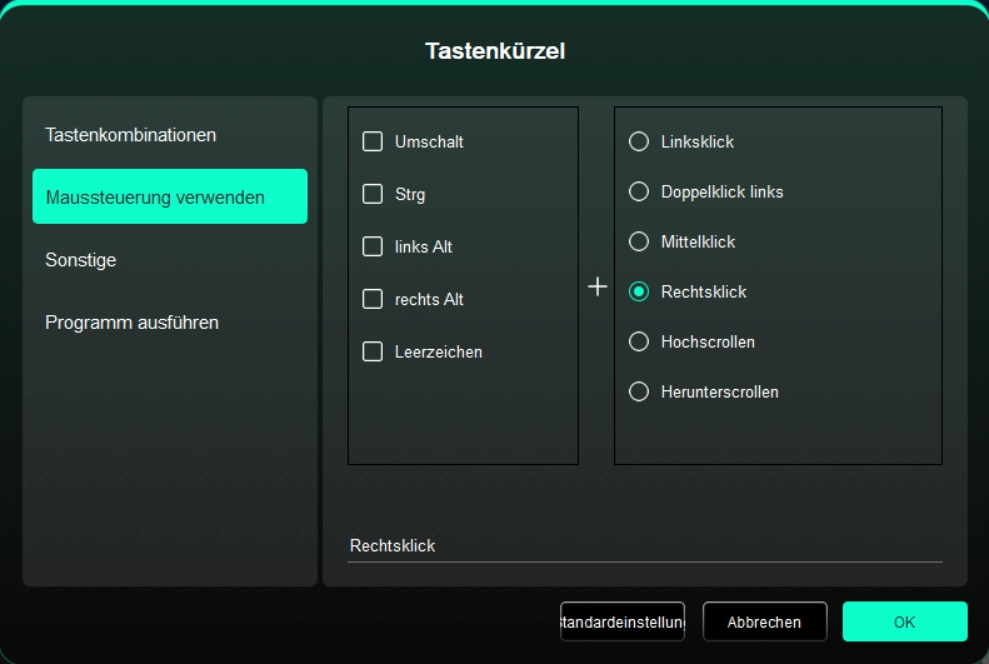
Sonstiges:
Treiberfenster anzeigen: Öffnet sofort das Einstellungsmenü des Treibers
Anzeige wechseln: Weist den Cursor bei mehreren Bildschirmen einem anderen zu
Präzisionsmodus: Der aktive Bereich wird auf einen kleinen Abschnitt begrenzt, um präziser zeichnen zu können
[B]/[E]: Wechsel zwischen B und E
Stift/Radierer: Wechsel zwischen Zeichen- und Radierfunktion
Scrollen: Halten Sie die zugewiesene Taste gedrückt, um mit dem Stift zu scrollen
Touch-Modus 1: Wechsel zwischen „Standard“- und „Basis“-Touchmodus
Touch-Modus 2: Wechsel zwischen „Standard“- und „Benutzerdefiniert“-Touchmodus
Desktop anzeigen: Zeigt den Desktop des Systems an
Bildschirmtastatur: Öffnet die systemeigene Bildschirmtastatur
Hover-Menü: Hover-Menü aufrufen
Keine Funktion: Diese Schaltfläche ist ohne Funktion
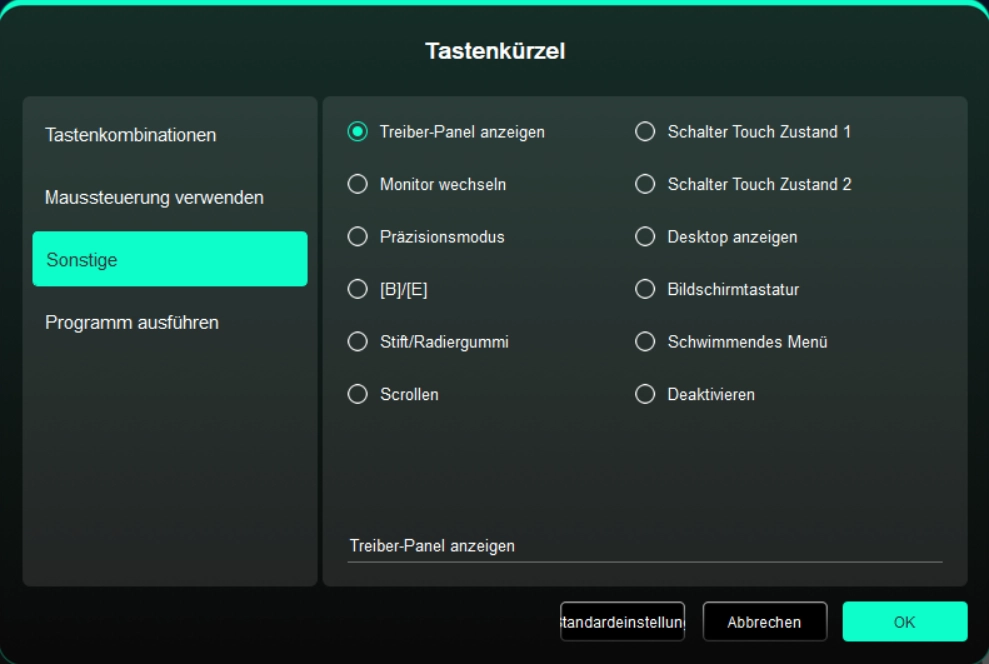
Programm ausführen:
Starten Sie ein hinterlegtes Programm direkt per Tastenkürzel.
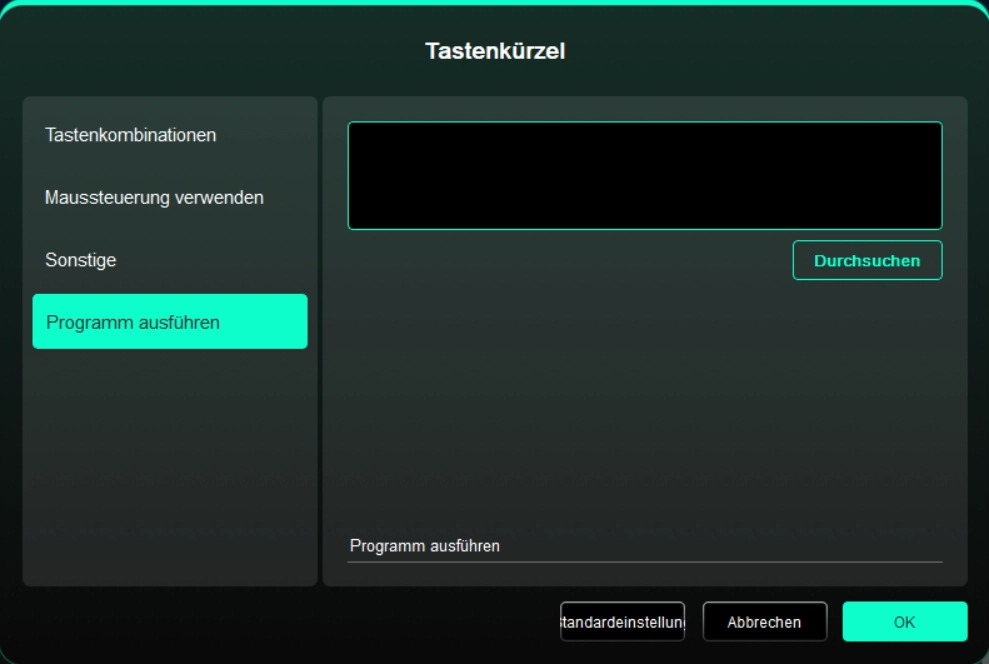
2.2. Druckabtastung
Passen Sie die Druckkurve an oder wählen Sie eine voreingestellte Option.
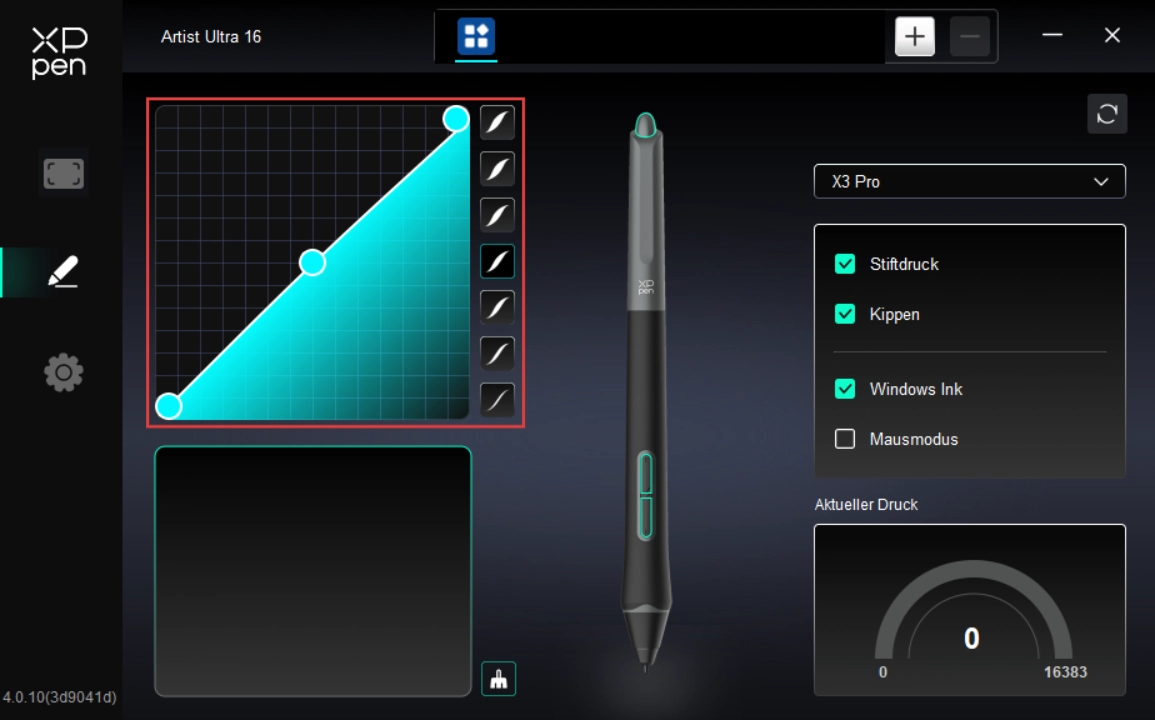
Stiftdruck:
Ist diese Funktion deaktiviert, wird kein Druck registriert.
Seitenstrich:
Bei Deaktivierung wird der Seitenstricheffekt des Stifts abgeschaltet.
Windows Ink (nur unter Windows):
Windows unterstützt Handschrifteingabe. Deaktivieren Sie diese Option nicht, wenn Sie Handschriftfunktionen in Microsoft Office/Whiteboard usw. nutzen möchten.
Mausmodus:
Beim Anheben bleibt der Cursor an der letzten Position – wie bei einer Maus. Aktiviert: Geschwindigkeit der Cursorbewegung anpassbar. Deaktiviert: Standard-Stiftmodus.
Aktueller Druckwert:
Testen Sie den aktuellen Druck Ihres Stifts.
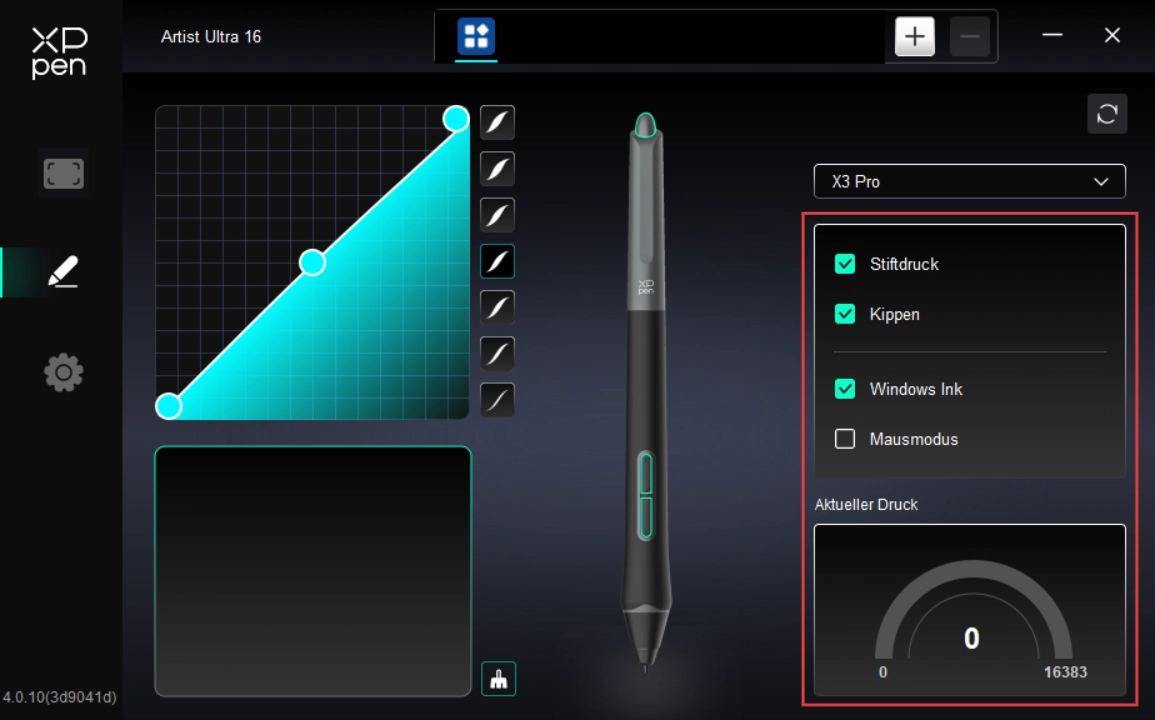
2.3. Anwendung
Fügen Sie Anwendungen zur Liste hinzu und passen Sie dort die Stifttastenfunktionen individuell an.
Wenn Sie beispielsweise eine Anwendung auswählen und die Konfiguration ändern, gelten die Änderungen nur bei der Nutzung dieser Anwendung. Beim App-Wechsel erkennt der Treiber automatisch die richtige Konfiguration. Es können bis zu sieben Anwendungen hinzugefügt werden.
Zum Hinzufügen der Anwendungen gehen Sie wie folgt vor:
1. Klicken Sie auf „+“ oben rechts in der Leiste, um die Auswahlseite zu öffnen;
2. Wählen Sie aus geöffneten oder installierten Apps über „Durchsuchen“;
3. Mit „OK“ fügen Sie die App der Liste hinzu;
4. Wählen Sie eine App und klicken Sie auf „–“, um sie zu entfernen;
5. Die Option „Andere Anwendungen“ gilt für alle nicht einzeln konfigurierten Programme.
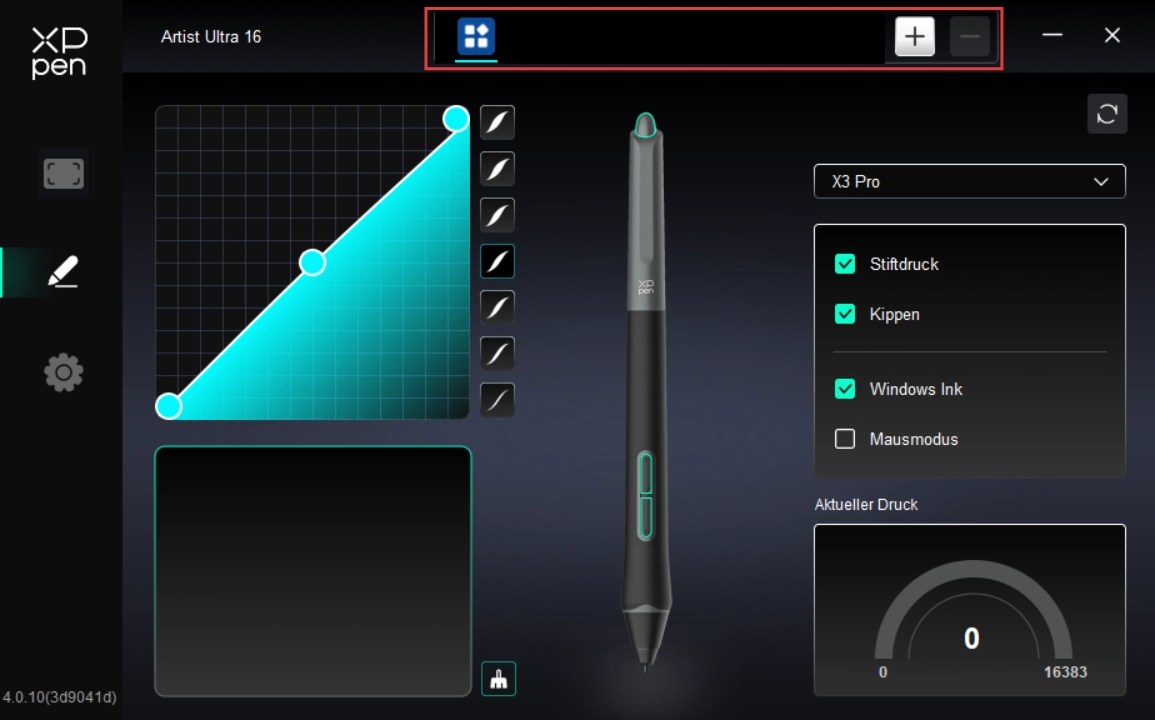
3. Treibereinstellungen
Importieren und Exportieren von Konfigurationsdateien:
Lesen oder speichern Sie die eingestellten Werte der Funktionen durch Importieren oder Exportieren der Konfiguration.
Diese Funktion ist nur auf demselben Betriebssystem nutzbar.
Diagnosewerkzeuge:
Bei Problemen während der Nutzung des Treibers können Diagnosewerkzeuge verwendet werden.
Feedback:
Wenn Sie beim Verwenden des Treibers Fragen oder Vorschläge haben, können Sie uns über diese Seite Feedback geben.
Auf Werkseinstellungen zurücksetzen:
Wenn Sie beim Verwenden des Treibers Fragen oder Vorschläge haben, können Sie uns über diese Seite Feedback geben.
Hinweis:
Wenn deaktiviert, werden beim Drücken einer Taste keine Hinweise am unteren Bildschirmrand angezeigt.
Schnelltasten:
Wenn deaktiviert, sind alle Tastenfunktionen des Geräts ausgeschaltet.
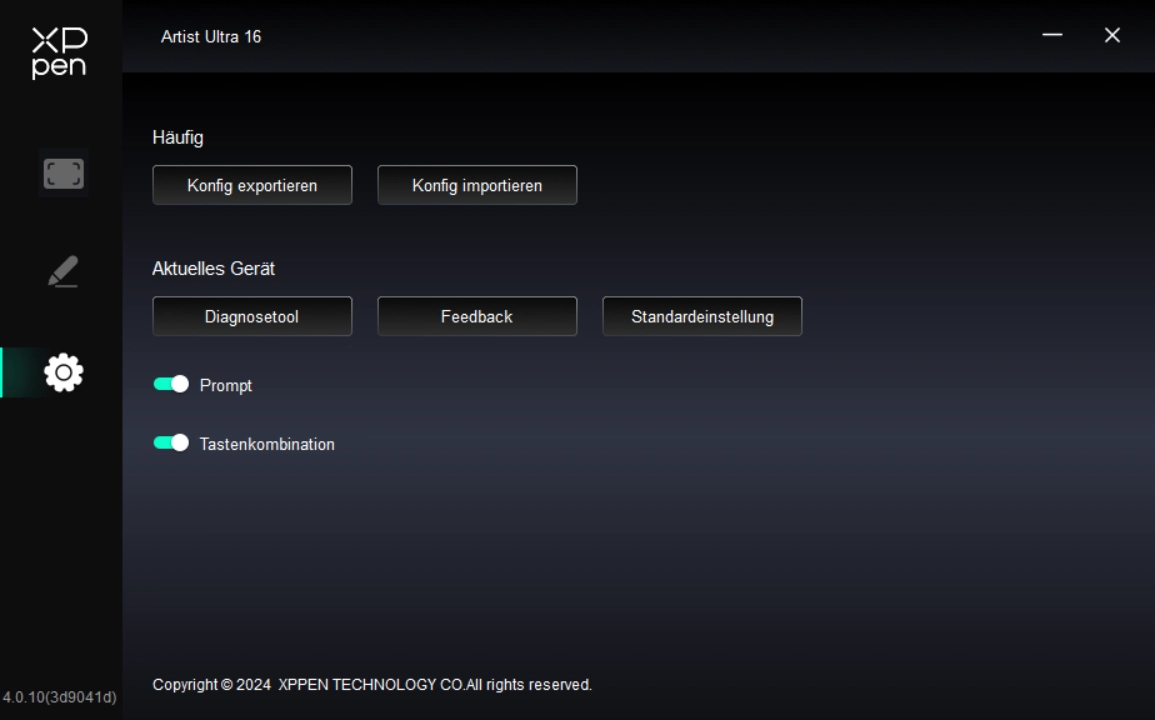
4. Kabellose Tastatur
4.1. Anwendung
Fügen Sie Anwendungen zur Liste hinzu und passen Sie dort die Stifttastenfunktionen individuell an.
Wenn Sie beispielsweise eine Anwendung auswählen und die Konfiguration ändern, gelten die Änderungen nur bei der Nutzung dieser Anwendung. Beim App-Wechsel erkennt der Treiber automatisch die richtige Konfiguration. Es können bis zu sieben Anwendungen hinzugefügt werden.
Zum Hinzufügen der Anwendungen gehen Sie wie folgt vor:
1. Klicken Sie auf „+“ oben rechts in der Leiste, um die Auswahlseite zu öffnen;
2. Wählen Sie aus geöffneten oder installierten Apps über „Durchsuchen“;
3. Mit „OK“ fügen Sie die App der Liste hinzu;
4. Wählen Sie eine App und klicken Sie auf „–“, um sie zu entfernen;
5. Die Option „Andere Anwendungen“ gilt für alle nicht einzeln konfigurierten Programme.
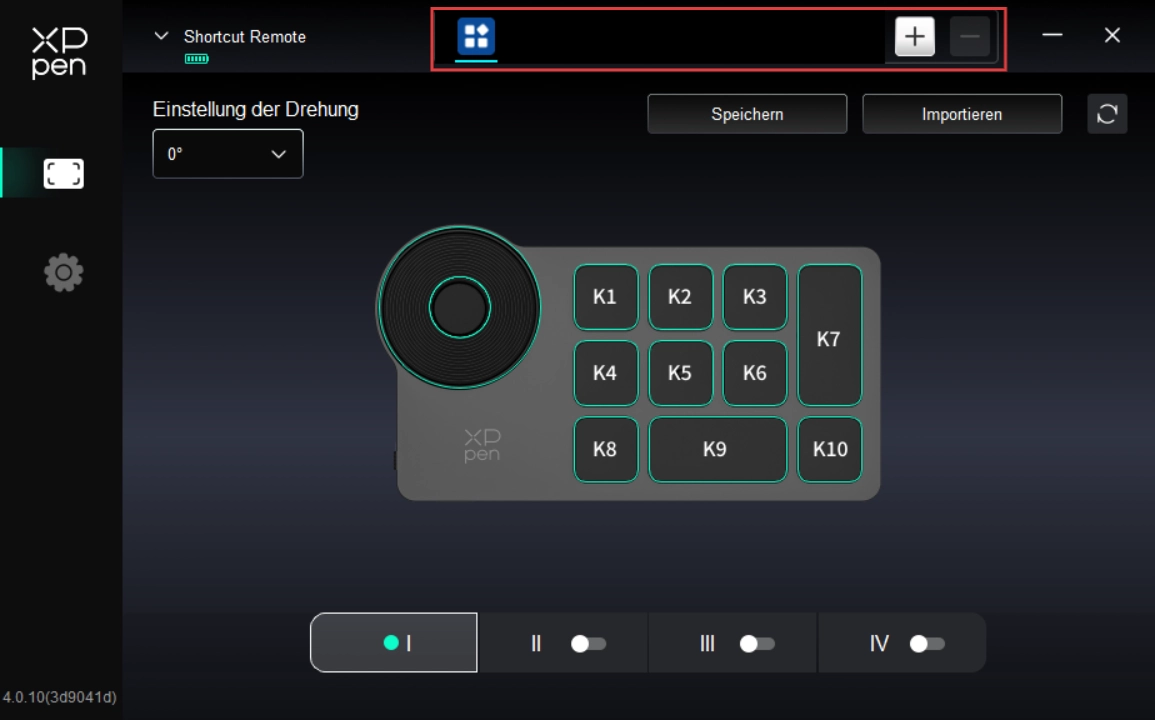
4.2. Scrollrad
Mit der mittleren Taste des Scrollrads können Sie zwischen den vier Funktionsgruppen des Rads wechseln: Zoom (Standard), Scrollen, Pinsel und Drehen.
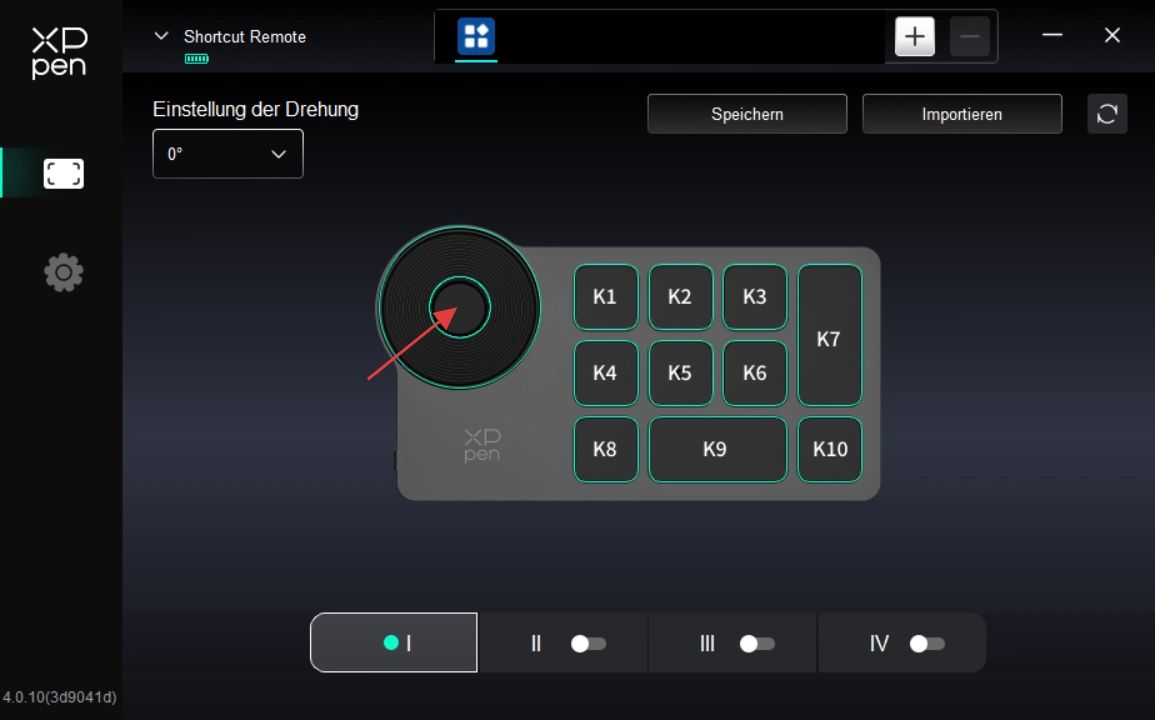
Benutzerdefiniert:
Klicken Sie im Diagramm auf die Position des Scrollrads, wählen Sie im Dropdown-Menü „Benutzerdefiniert“ und geben Sie die gewünschten Tasten oder Tastenkombinationen ein, um die Funktionen für Drehung im bzw. gegen den Uhrzeigersinn festzulegen.
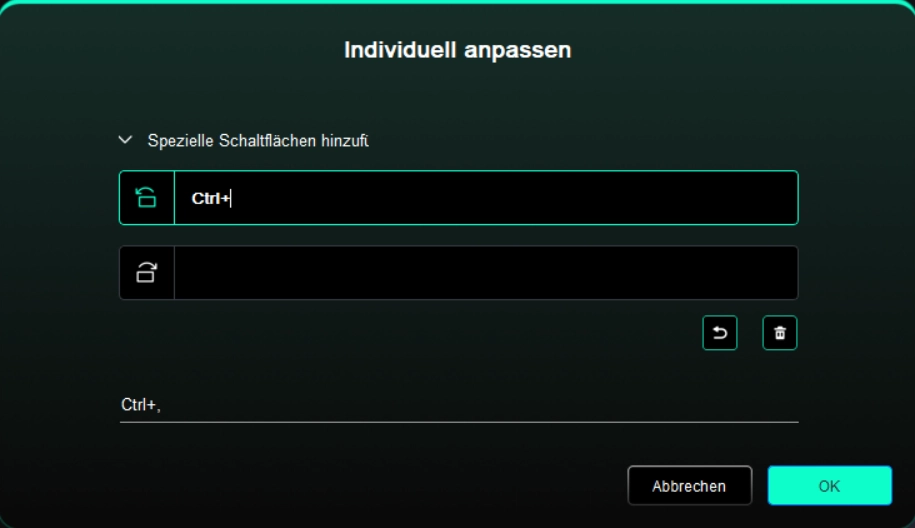
4.3. Schnelltaste
Der Treiber bietet vier Gruppen von Schnelltasten. Standardmäßig wird die erste Gruppe verwendet (nicht deaktivierbar), die anderen nicht aktivierten Gruppen haben dieselbe Anfangsbelegung. Jede Tasten-Gruppe kann individuell angepasst werden. Nach Aktivierung können Sie über „Tastengruppenumschaltung“ (standardmäßig Taste K1, frei belegbar) zwischen den Gruppen wechseln.
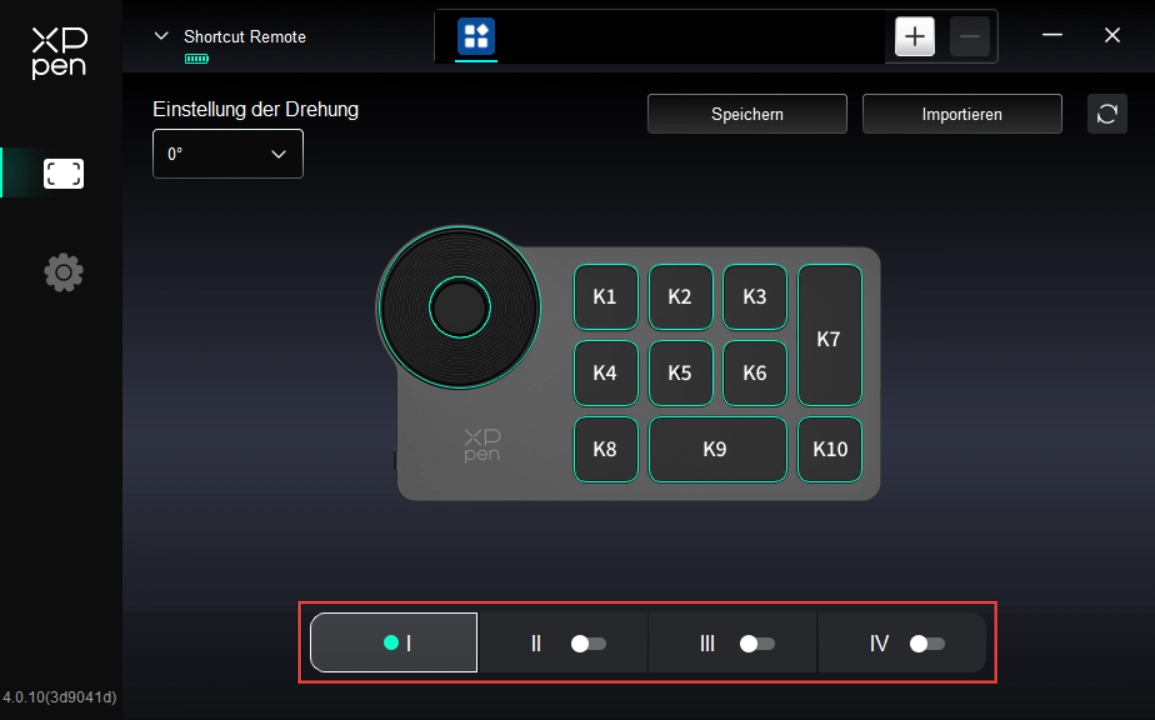
Benutzerdefiniert:
Klicken Sie im Geräteschema auf die entsprechende Taste, um ihre Funktion individuell anzupassen. Die Methode entspricht der für Stifttasten.
Vorschau der Einstellungen
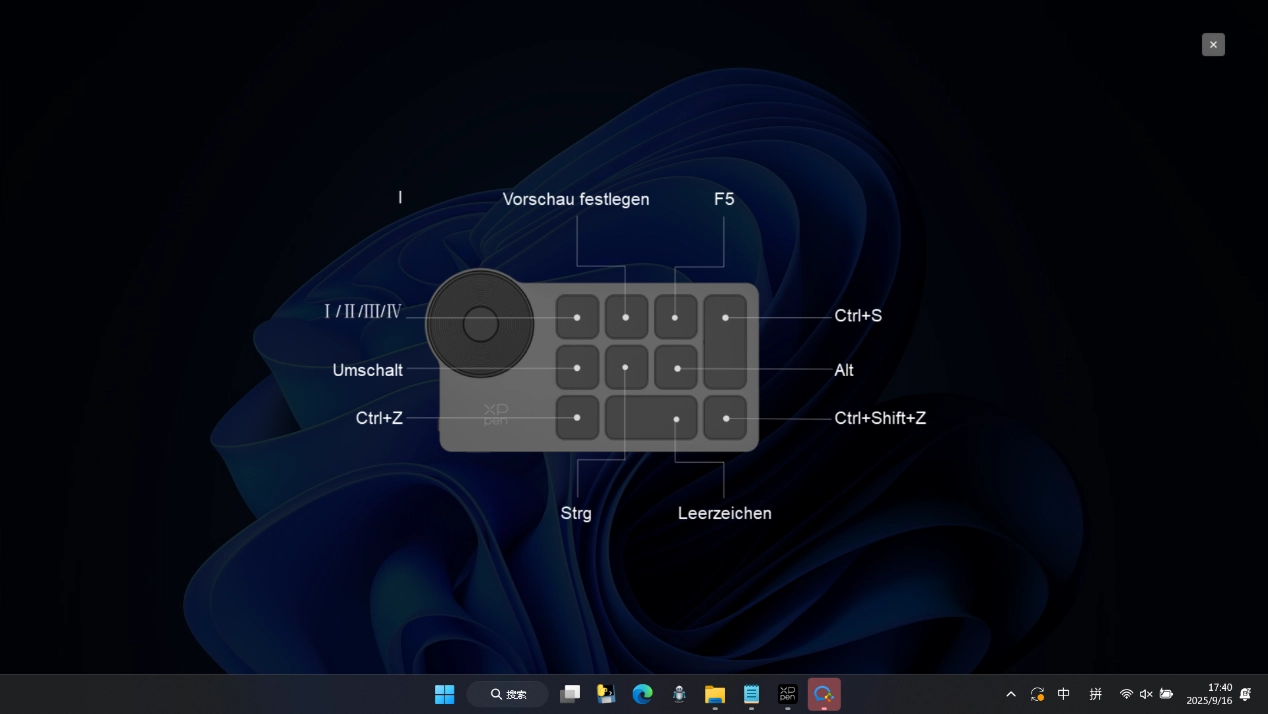
Sehen Sie sich die aktuell verwendeten Tastenfunktionen an. Wenn eine nicht aktivierte Gruppe ausgewählt wurde, wird standardmäßig Gruppe I verwendet. Klicken Sie auf das Schließen-Symbol oben rechts, um das Vorschaufenster zu schließen.
4.4. Importieren/Speichern
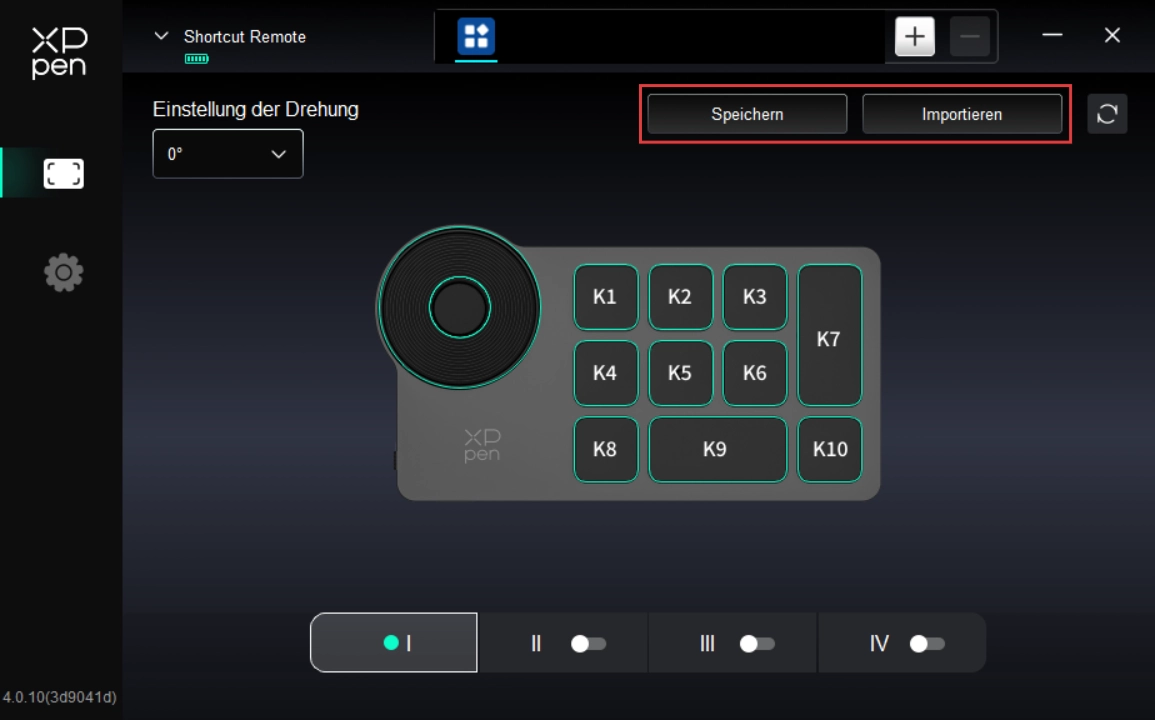
Importieren:
Importieren Sie die auf der kabellosen Express-Tastatur gespeicherte Konfiguration in die aktuell im Treiber ausgewählte Anwendung.
Speichern:
Speichern Sie die Konfiguration der aktuell im Treiber ausgewählten Anwendung auf der kabellosen Express-Tastatur.
Hinweis: Bitte verwenden Sie die Funktionen „Importieren“ und „Speichern“ nur bei kabelgebundener Verbindung. Die Konfigurationen enthalten keine Rotationsfunktion und gelten nur auf demselben System.
1. Windows
Öffnen Sie im Startmenü [Einstellungen] → [Apps] → [Apps & Features], suchen Sie „Pentablet“, klicken Sie auf „Deinstallieren“ und folgen Sie den Anweisungen.
2. macOS
Gehen Sie zu [Gehe zu] → [Programme], suchen Sie „XPPen“, klicken Sie auf „UninstallPenTablet“ und folgen Sie den Anweisungen.
3. Linux
Deb: Geben Sie im Terminal sudo dpkg -r XPPenLinux ein und führen Sie den Befehl aus;
Rpm: Geben Sie im Terminal sudo rpm -e XPPenLinux ein und führen Sie den Befehl aus;
Tar.gz: Entpacken Sie zuerst die Datei, geben Sie im Terminal sudo ein, ziehen Sie dann uninstall.sh hinein und führen Sie den Befehl aus.
1. Das Grafikdisplay hat keine Anzeige, oder der Bildschirm flackert.
1) Bitte vergewissern Sie sich, dass die Stromversorgung korrekt angeschlossen ist. Aufgrund der begrenzten Ausgangsleistung des Computers kann es bei direkter USB-C-zu-USB-C-Verbindung zu Bildschirmflackern oder einem schwarzen Bildschirm kommen. Verwenden Sie in diesem Fall ein zweites USB-C-Kabel, um das Gerät mit einem Netzadapter zu verbinden;
2) Prüfen Sie, ob das Videosignal korrekt ausgegeben wird. Wenn die Verbindung über USB-C erfolgt, muss der Anschluss DisplayPort unterstützen;
3) Bitte überprüfen Sie im Abschnitt „Produktanschluss“, ob die richtige Anschlussmethode und das richtige Kabel verwendet wurden;
4) Prüfen Sie, ob die Anzeigeleuchte blau leuchtet. Wenn nicht, kontrollieren Sie die Kabelverbindung und starten Sie das Gerät neu;
5) Wenn das Signal instabil ist, prüfen Sie bitte die Steckverbindung des Kabels.
2. Der Computer erkennt das Gerät nicht.
1) Prüfen Sie, ob der verwendete USB-Anschluss ordnungsgemäß funktioniert. Falls nicht, verwenden Sie einen anderen USB-Anschluss.
3. Das Grafikdisplay kann keine 3840 × 2160 bei 60 Hz anzeigen.
1) Stellen Sie sicher, dass Grafikkarte und Videoausgang des Computers 3840 × 2160 bei 60 Hz unterstützen;
2) Wenn an denselben Grafikkartenport andere externe Monitore angeschlossen sind, trennen Sie diese zunächst und prüfen Sie, ob sich die Auflösung des Grafikdisplays erhöhen lässt.
4. Wie verhindert man das Einbrennen bei OLED-Displays?
1) Wenn über längere Zeit oder wiederholt dasselbe Bild auf einem OLED-Display angezeigt wird, kann dies Nachbilder verursachen. Normalerweise verschwinden diese Nachbilder nach wenigen Minuten. Dies ist eine typische Eigenschaft von OLED-Materialien und kein Produktfehler
2) Wenn Sie den Artist Ultra 16 längere Zeit nicht verwenden, aktivieren Sie bitte einen Bildschirmschoner oder schalten Sie das Gerät aus. Aktivieren Sie den „Dunkelmodus“ im Betriebssystem, um Menüleisten mit dunklem Hintergrund darzustellen.
5. Flackert das OLED-Display?
1) Das OLED-Display des Artist Ultra 16 nutzt eine DC-ähnliche Dimm-Technologie: Bei hoher Helligkeit erfolgt die Dimmung per DC, um Flackern zu vermeiden; bei niedriger Helligkeit wird PWM-Dimmung mit 1920 Hz eingesetzt.
6. Wie nutze ich die Touch-Funktion in Photoshop?
1) Bitte stellen Sie sicher, dass unter „Voreinstellungen“ > „Leistung“ die Option „Grafikprozessor verwenden“ aktiviert ist.
7. Wie vermeidet man Berührungsfehler im Zeichenprogramm?
1) Das Produkt unterstützt die Stiftprioritätsfunktion. Sobald der Stift in den Erfassungsbereich eintritt, wird die Touch-Funktion automatisch deaktiviert, um versehentliche Eingaben zu vermeiden;
2) Über den Gerätetreiber können Sie den aktiven Touchbereich individuell festlegen und dadurch ungewollte Eingaben vermeiden;
3) Alternativ können Sie die mitgelieferten Anti-Touch-Handschuhe tragen, um unerwünschte Eingaben beim Zeichnen zu vermeiden;
4) Oder Sie deaktivieren die Touch-Funktion global über den Touch-Schalter oben am Gerät während des Zeichnens.
8. Wie vermeidet man falsche Berührungsoperationen in Krita?
1) Krita erlaubt das Zeichnen mit dem Finger auf dem Touchscreen. Wenn Sie ein Grafikdisplay mit Touch-Funktion verwenden, kann diese Einstellung den druckempfindlichen Stift stören. Bitte deaktivieren Sie sie in diesem Fall.
Um die Funktion zu deaktivieren, gehen Sie zu Einstellungen -> Krita konfigurieren -> Allgemein -> Reiter „Werkzeuge“ und deaktivieren Sie „Fingermalerei: Touchscreen-Zeicheneingabe zulassen“
Wenn die Option deaktiviert ist, lässt sich die Leinwand mit einer Ein-Finger-Geste verschieben. Um Störungen beim Zeichnen zu vermeiden, empfiehlt es sich, stattdessen Drei-Finger-Gesten zu verwenden.
Navigieren Sie dazu zu Einstellungen -> Krita konfigurieren -> Leinwand-Kurzbefehle -> Leinwandansicht -> Gesten und stellen Sie die Eingabe auf „Drei-Finger-Ziehen“ um
9. Die Stifte funktionieren nicht.
1) Vergewissern Sie sich, dass Sie den Original-Stift verwenden;
2) Vergewissern Sie sich, dass der Treiber korrekt installiert ist, und prüfen Sie die Stifteinstellungen im Treiber.
10. Die Zeichensoftware kann den Druck des Stifts nicht erkennen, aber der Cursor kann sich bewegen.
1) Überprüfen Sie, ob die verwendete Software Stiftdruck unterstützt;
2) Laden Sie die aktuelle Treibersoftware von der offiziellen XPPen-Website herunter und prüfen Sie, ob der Stiftdruck im Treiber funktioniert;
3) Schließen Sie Antiviren- und Zeichenprogramme vor der Installation des Treibers;
4) Deinstallieren Sie Treiber anderer Grafiktabletts vor der Installation;
5) Starten Sie den Computer nach der Installation neu;
6) Wenn der Stiftdruck im Treiber normal angezeigt wird (Windows: aktivieren Sie „Windows Ink“ in den Treibereinstellungen), starten Sie die Zeichensoftware und testen Sie erneut.
11. Wie kalibriere ich den Stift zur Cursoranpassung?
1) Stellen Sie sicher, dass der Stift korrekt auf das Gerät Artist Ultra 16 abgebildet ist;
2) Öffnen Sie im Treiber die Geräteeinstellungen, klicken Sie auf das Kalibrierungssymbol und folgen Sie den Anweisungen.
3) Verwenden Sie eine übliche Stifthaltung. Um den Stift optimal auf Ihre Nutzung anzupassen, tippen Sie mit der Stiftspitze genau auf das rote Fadenkreuz auf dem Display, um etwaige Abweichungen zu korrigieren.
12. Verzögerung beim Zeichnen
1) Prüfen Sie, ob die Bildwiederholrate des Monitors auf 60 Hz eingestellt ist;
2) Stellen Sie sicher, dass die Systemanforderungen Ihrer Zeichensoftware (CPU & GPU) erfüllt sind, und folgen Sie den Optimierungstipps auf der offiziellen Website.

Die Begriffe HDMI, HDMI High-Definition Multimedia Interface, HDMI Trade Dress und die HDMI-Logos sind Marken oder eingetragene Marken der HDMI Licensing Administrator, Inc.
Geringer Blaulichtanteil:
Ein reduzierter Blaulichtanteil kann Augenbelastung verhindern und den Sehkomfort erhöhen.
Dieses Produkt unterstützt standardmäßig eine hardwarebasierte Reduktion des Blaulichts und aktiviert diese direkt beim Einschalten.
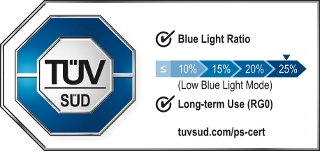
 PDF
PDF